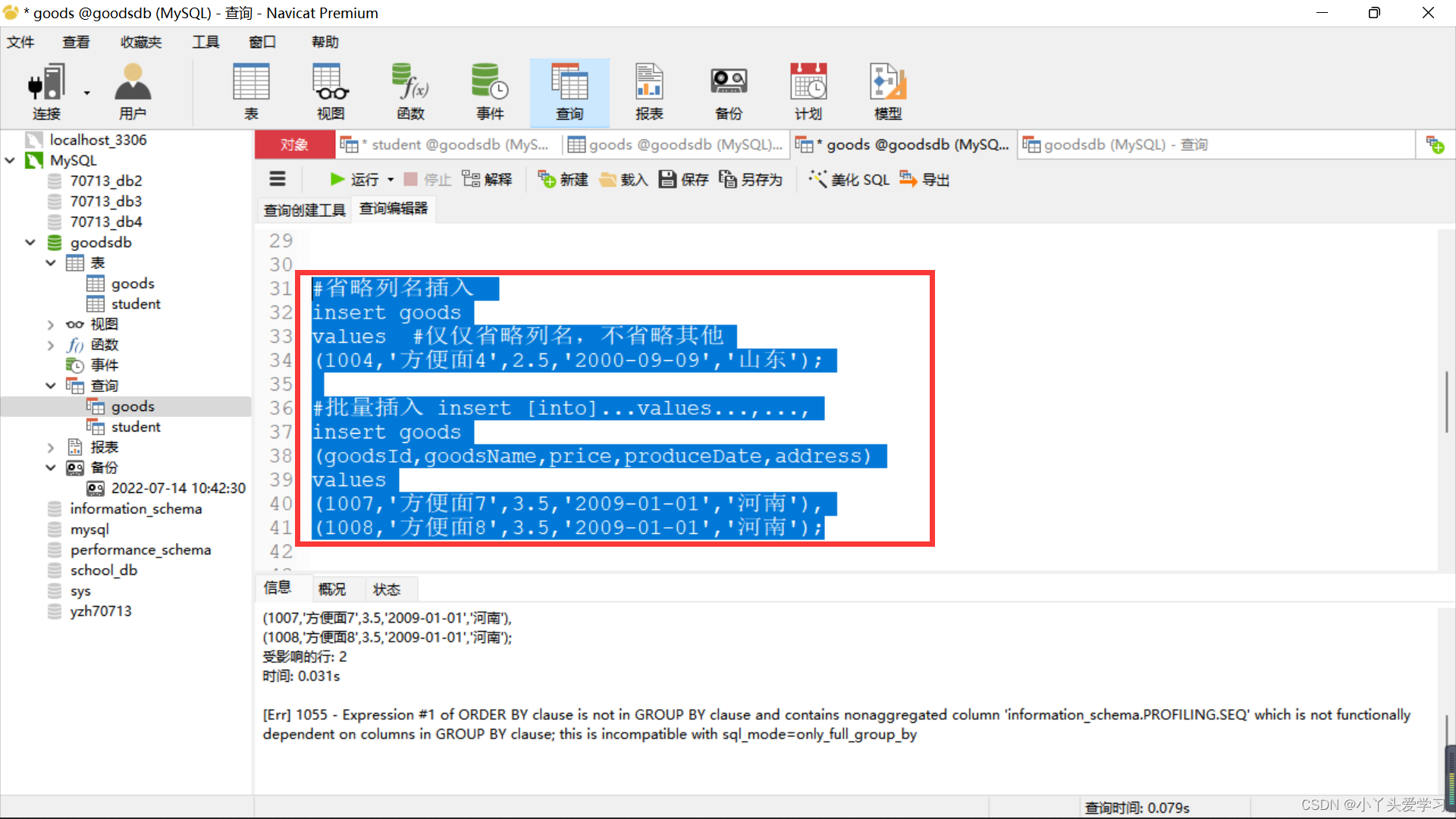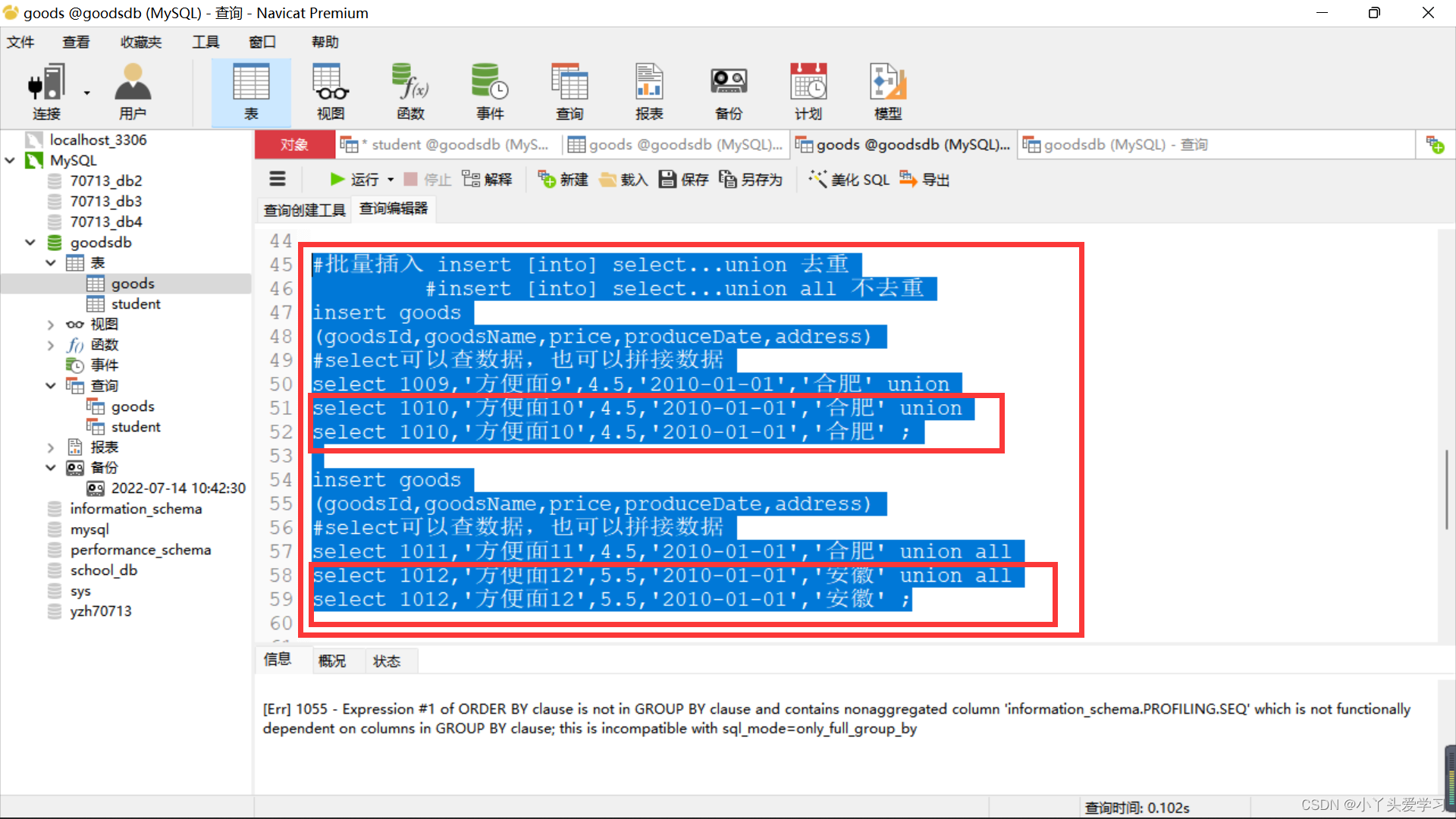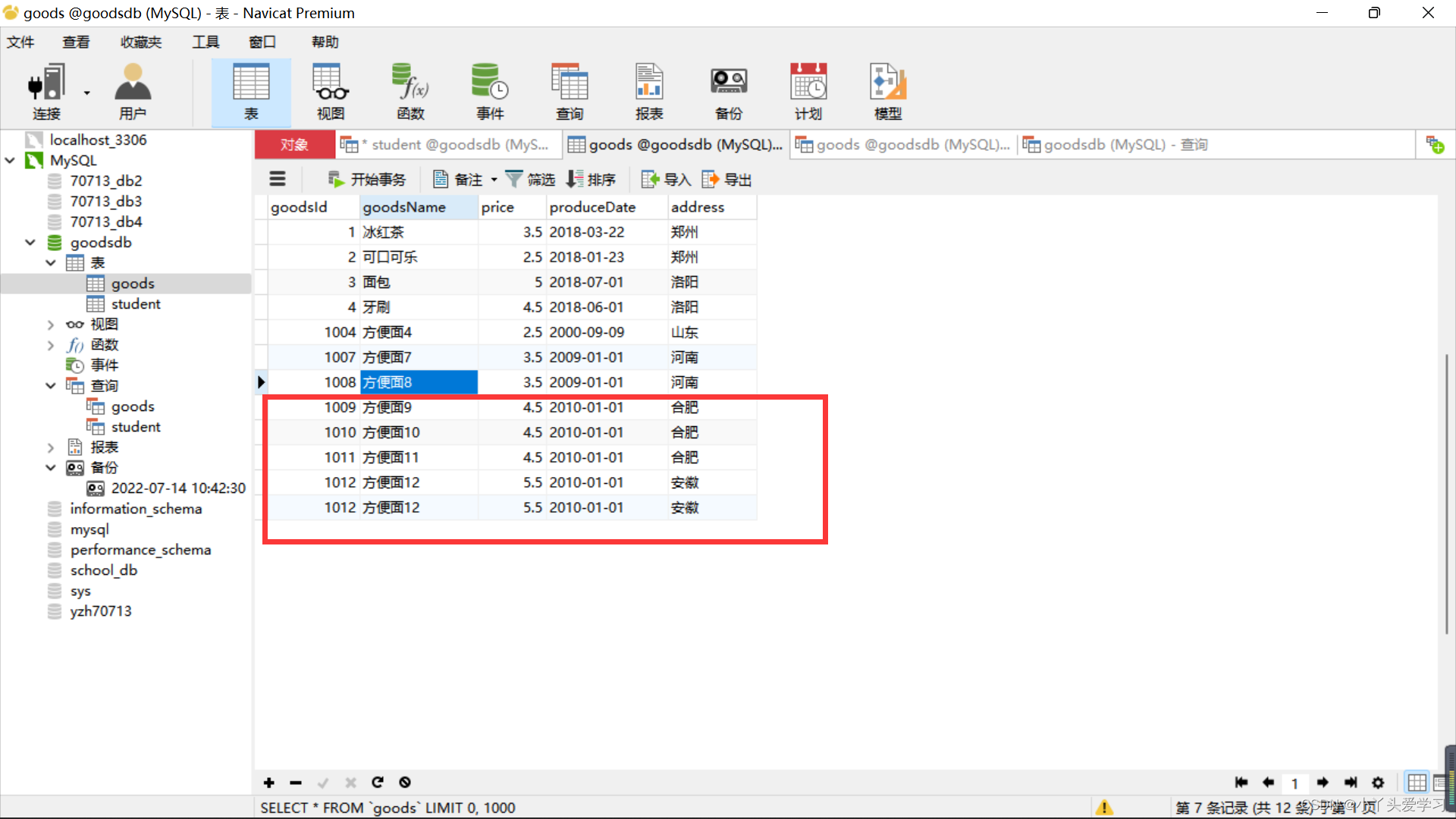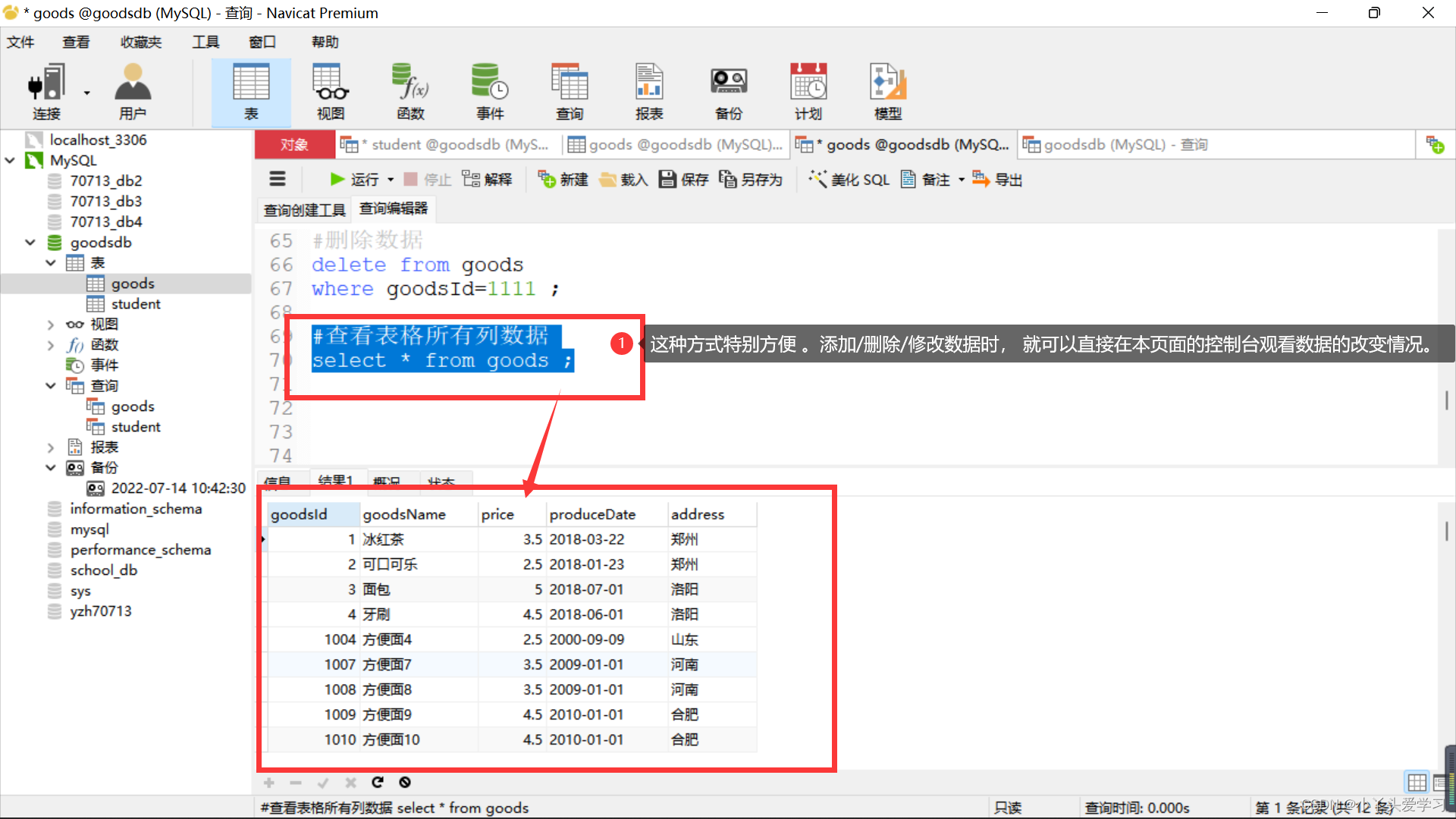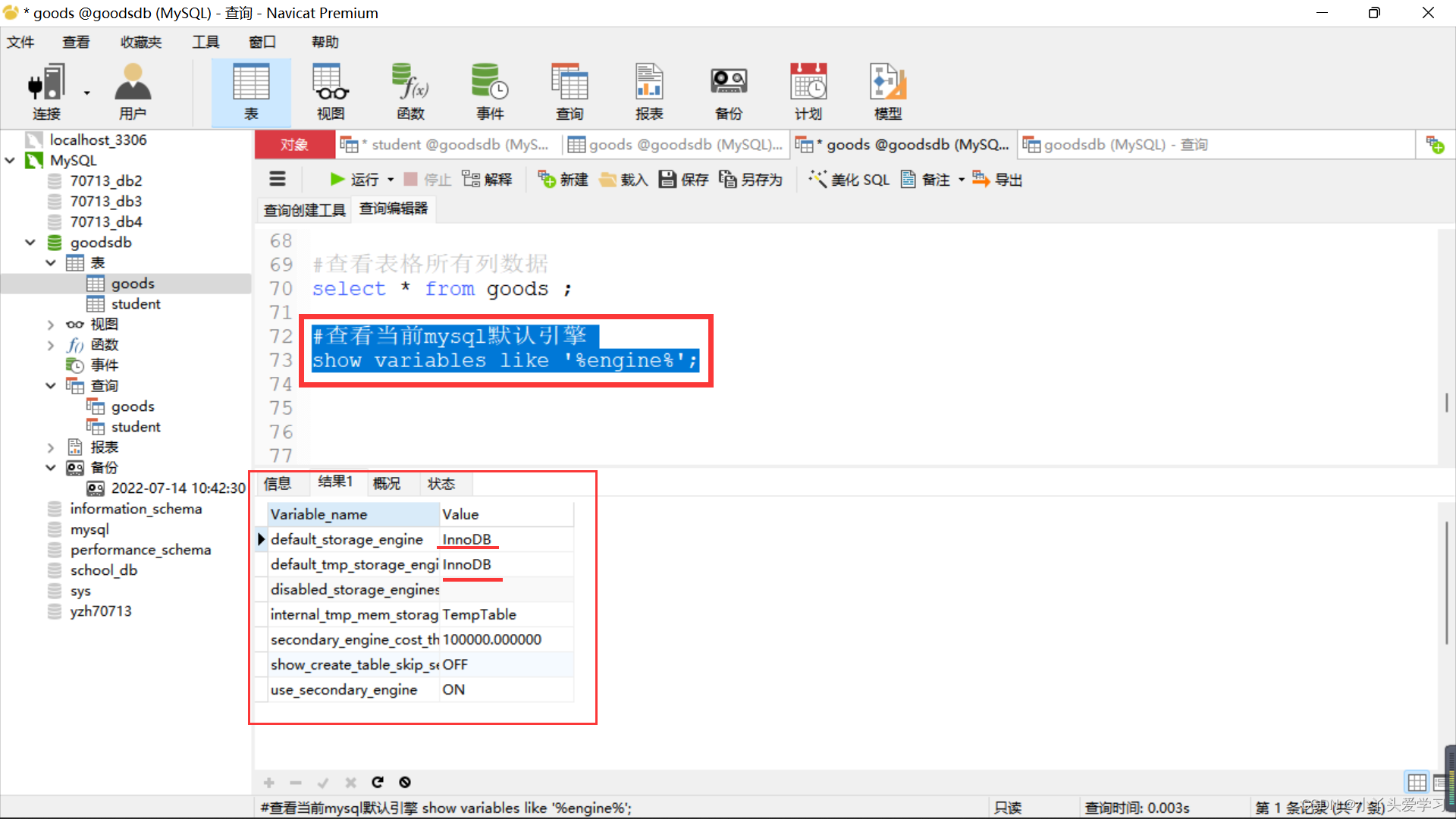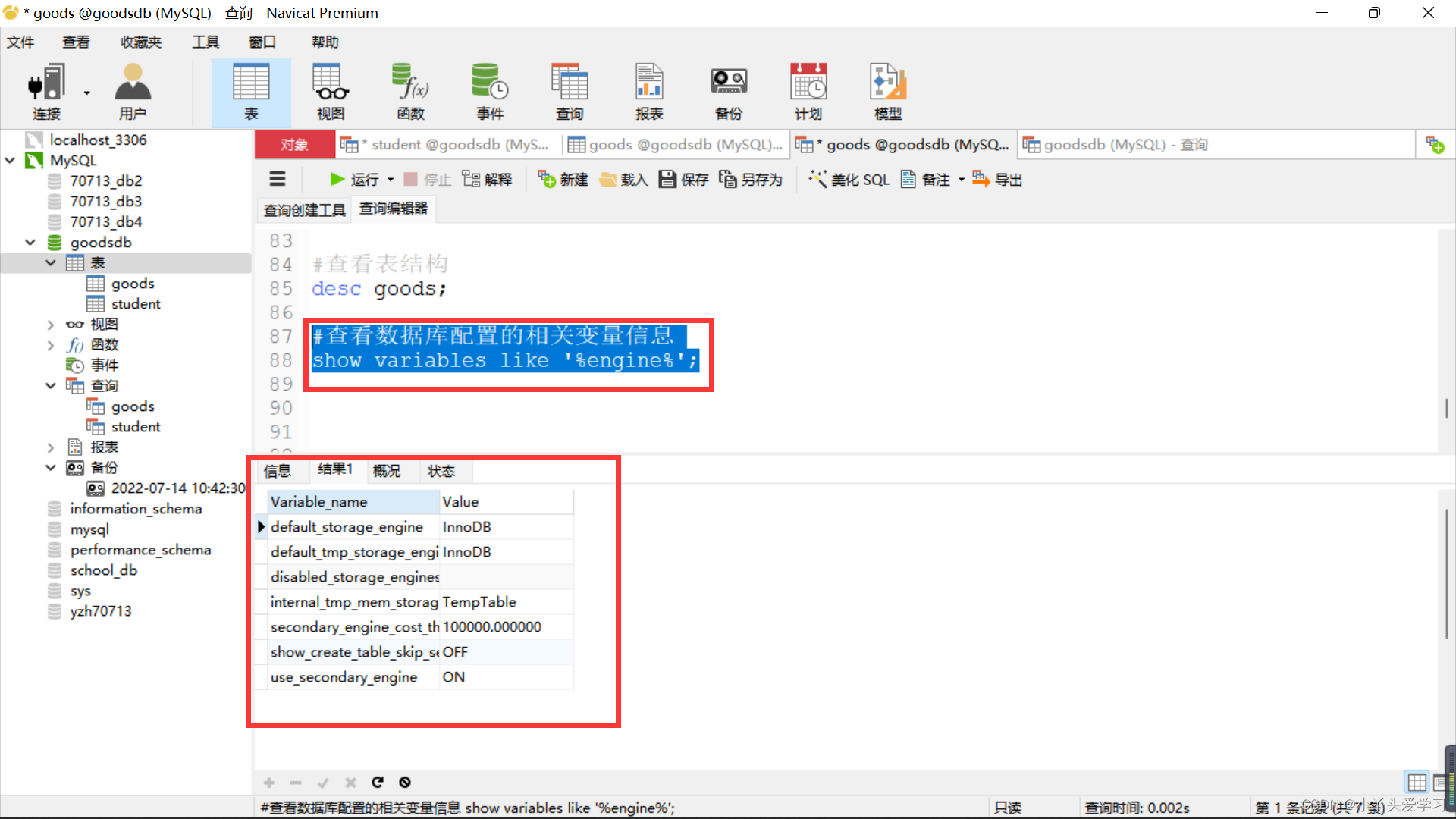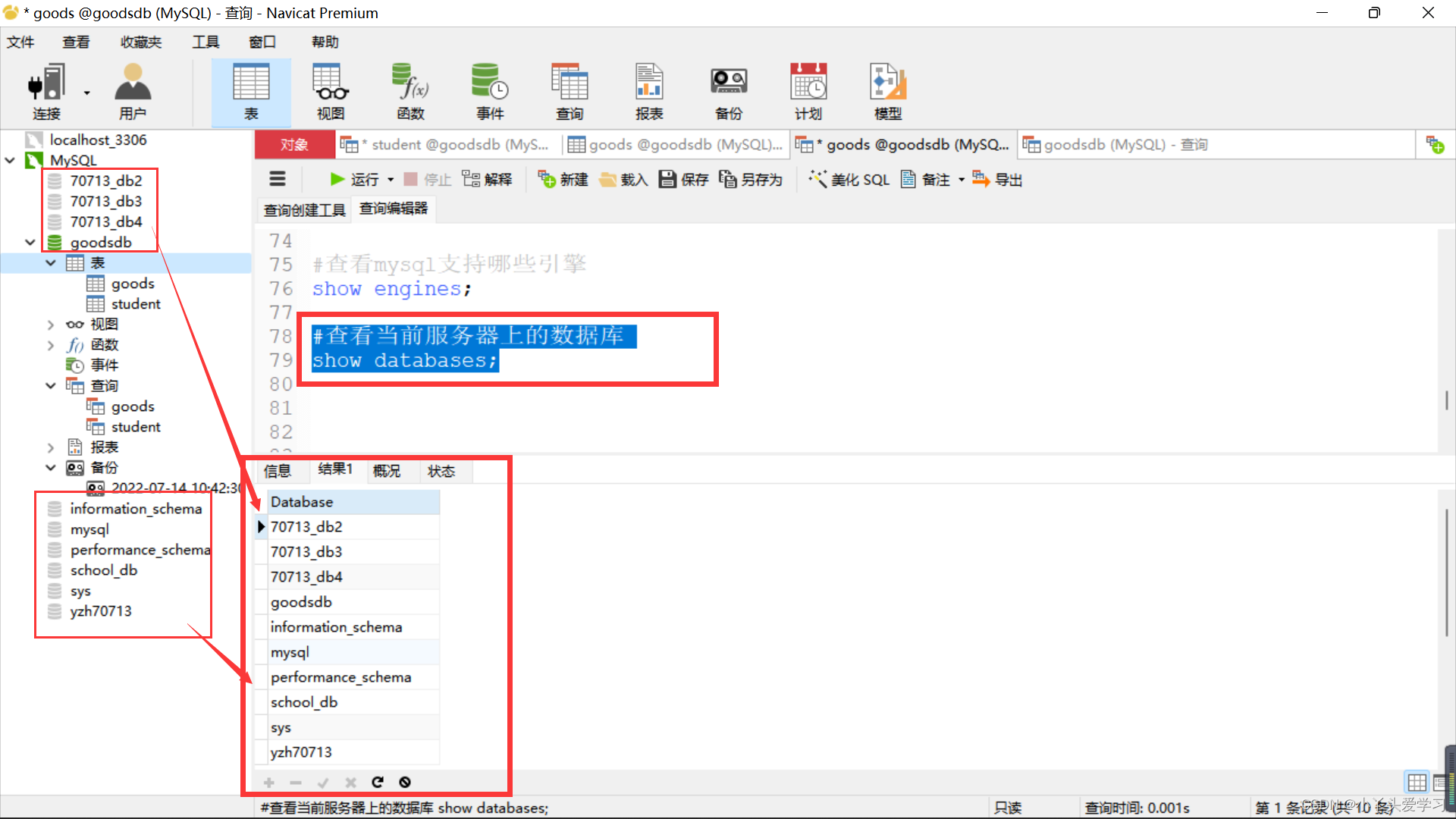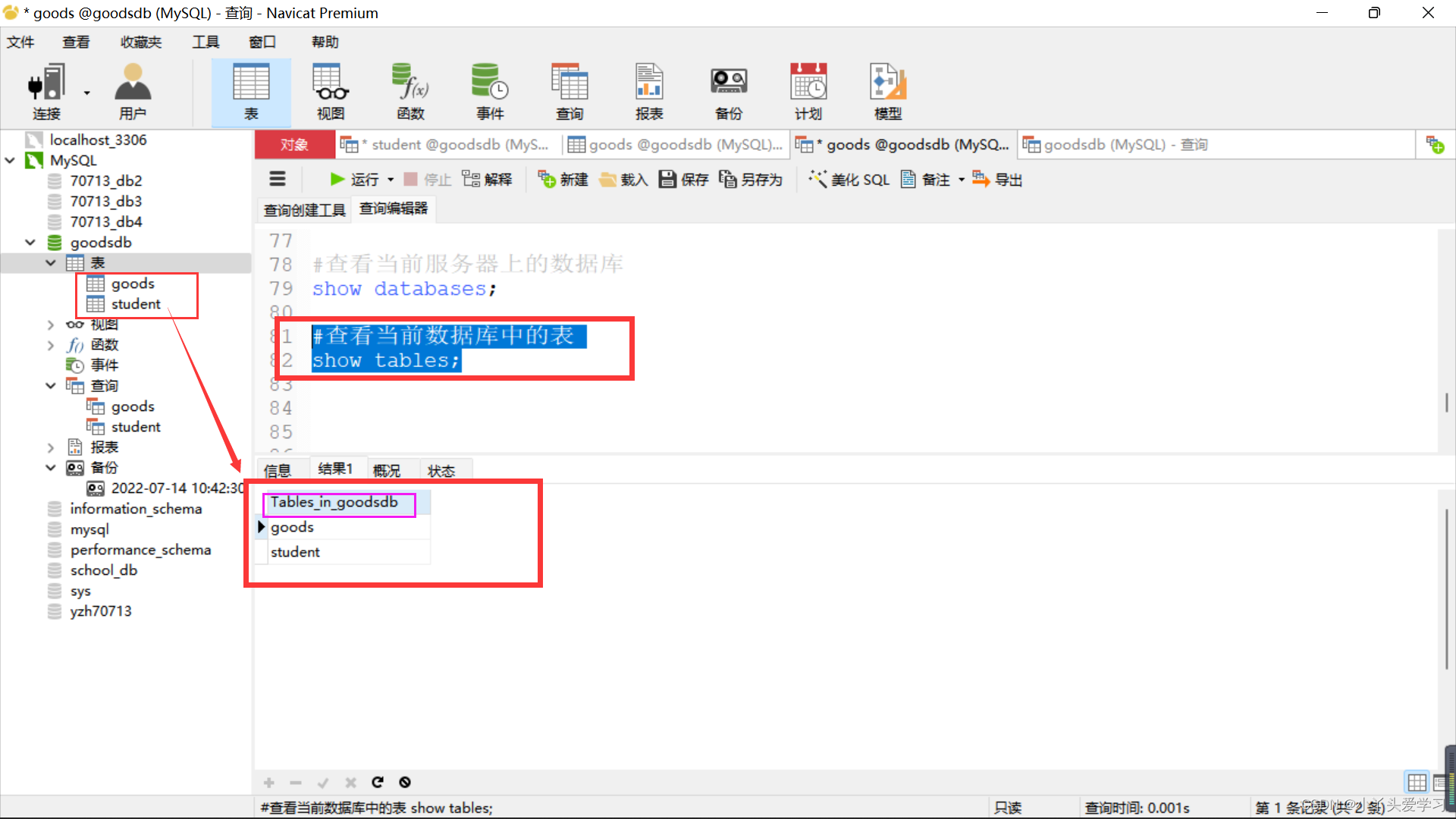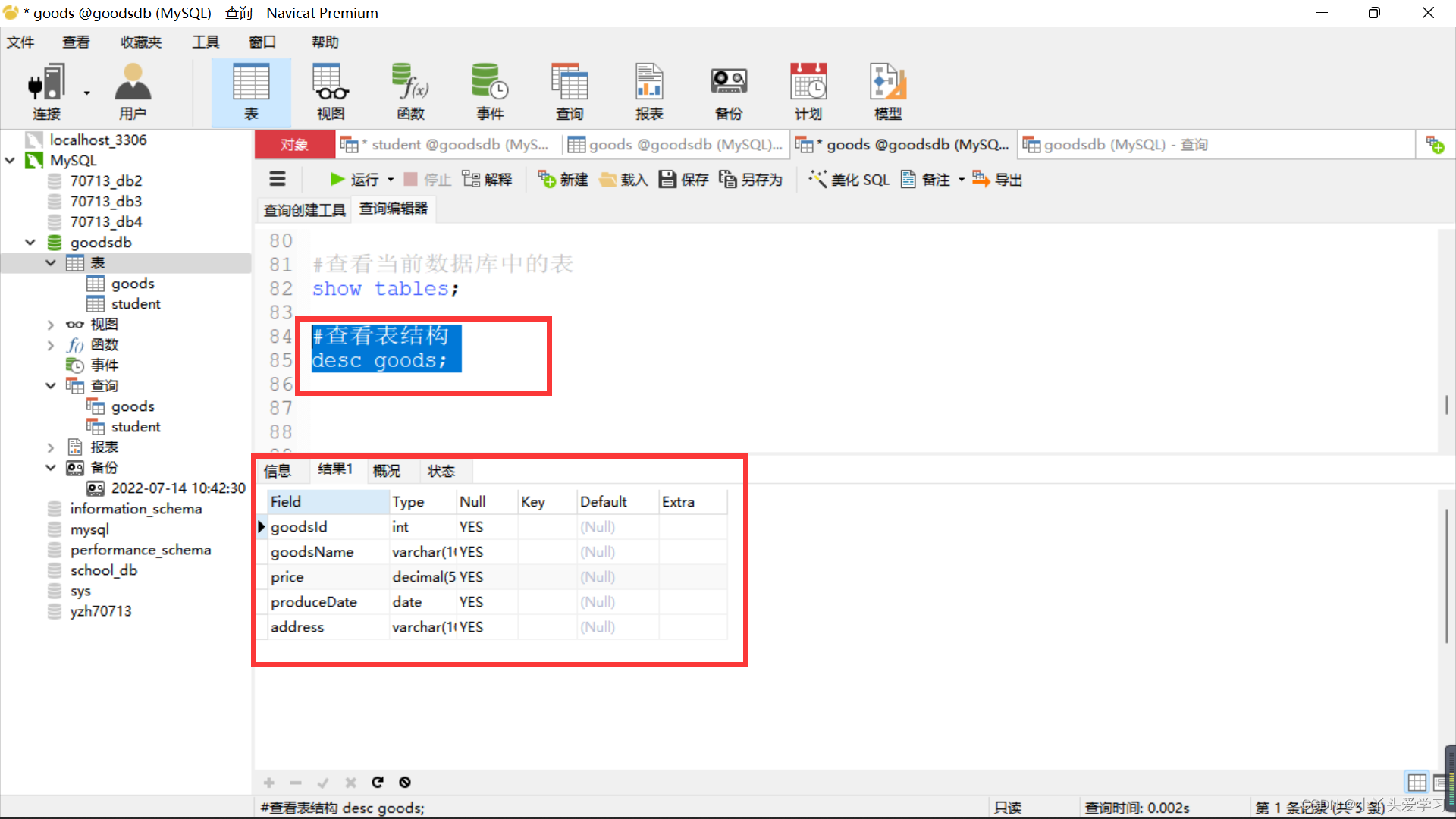| MySQL第一章 创建数据库及数据表 ② 代码 | 您所在的位置:网站首页 › 百度数据库建立在哪里找 › MySQL第一章 创建数据库及数据表 ② 代码 |
MySQL第一章 创建数据库及数据表 ② 代码
|
MySQL第一章 创建数据库及数据表 ② 代码
创建表方式一 (手动点击创建)1.连接MySQL2.创建数据库3.创建Student1表格4.编辑表格中的数据内容
方式二 (代码编写创建)1.在MySQL(一级数据库)中新建查询链接2.在(一级数据库)查询链接中创建数据库(二级数据库)3.在新建的yzh70713_db4数据库(二级数据库)中创建mysql查询链接4.在(二级数据库)mysql查询链接中创建表1.添加数据2.查询数据3.修改数据4.刷新数据5.刷新数据6.注意
5.代码如下6.演练 作业7.课前测试8.简便用法1.省略列名插入(每个列必须提供值)2.批量插入 insert [into]...VALUES...,...,3.批量插入 insert [into] select .. union(去除重复数据) insert [into] select .. union all (不会去重)4.使用select * from XXX可以在本页面直观的观看数据的变动情况5.查看当前mysql默认引擎6.查看mysql支持哪些引擎7.查看当前服务器上的数据库8.查看当前服务器上的表9.查看表结构
创建表
本文数据库名以MySQL为例,表格名以Student1、Student2为例。具体可以根据自己的爱好或需要,创建自己的数据库和表格的名称。 方式一 (手动点击创建) 1.连接MySQL先连接MySQL,输入“连接名”、“密码”(其他选项默认即可!): 右键点击MySQL,选择创建数据库。。 点击确定,名为YZH70713的数据库就创建完成了。 接下来,创建名为Student1的表。点击工具栏中的新建表(自己摸索工具栏红框标记的功能): 根据红色方框提示内容操作,最后点击保存,这样表格就创建好了。 注意:创建“ 查询链接 ”时要分清数据库的层次 1.在MySQL(一级数据库)中新建查询链接首先选择MySQL,点击工具栏中的“ 新建查询 ”,然后点击保存,填写查询连接名称,点击确定。 找到我们新建的名为yzh70713(4)的查询链接,然后双击打开进行编辑。
当我们编写代码创建表时,数据类型编写不合适(不是我们需要的数据类型),需要删除表格,重新生成表格进行填充数据。不删除表格的话,无法填写合适的数据类型 创建数据库代码如下: #创建数据库 create database 70713_db4 default character set utf8mb4 #设置字符集 default collate utf8mb4_general_ci #设置排序规则创建表代码如下: #写创建表的sql语句 create table student2 ( id int comment '学号', name varchar(10) comment '姓名', sex char(1), #性别 birthday date, -- 生日 (注意:--空格生日) tall decimal(3,2) #身高 ); #插入数据 insert into student2 (id,name,sex) VALUES (1001,'张三','男'); #数值不加引号,字符串和日期都要加单引号 insert into student2 (id,name,sex,birthday,tall) values (1002,'李四','女','1990-01-10',1.6); #查询数据 select id,name from student2; select id,name,sex,birthday,tall from student2; select * from student2; select * from student2 where name='张三'; #修改数据 update student2 set birthday='1999-01-01', tall='1.7', sex='女' where id='1001'; #删除数据 delete from student2 where id='1001'; 6.演练 作业1、创建学员系统的数据库 school_db 2、创建学员信息表 student 字段:编号、名字、性别、家庭住址、电话、入学日期、出生日期、班级 创建数据库代码如下: #创建数据库 create database school_db default character set utf8mb4 #设置字符集 default collate utf8mb4_general_ci #设置排列规则
创建表代码如下: #创建表 #编号、名字、性别、家庭住址、电话、入学日期、出生日期、班级 create table student ( id int comment '编号', name varchar(10) comment '名字', sex char(1) comment '性别', address varchar(100) comment '家庭住址', phoneNumber varchar(12), #电话 riqi date, #入学日期 birthday date, #生日 class int #班级 ); #添加数据 insert into student (id,name,sex,address,phoneNumber,riqi,birthday,class) values (101,'小明','男','河南省郑州市','12345678901','2022-01-01','1993-01-01',5);
创建goods表: #创建表 create table goods ( goodsId int comment '商品编号', goodsName varchar(100) comment '商品名称', price decimal(5,1) comment '有效位数5,小数位1', produceDate date comment '生产日期', address varchar(100) comment '产地' ); #添加数据 insert into goods (goodsId,goodsName,price,produceDate,address) values (1,'冰红茶',3.5,'2018-03-22','郑州'); insert into goods (goodsId,goodsName,price,produceDate,address) values (2,'可口可乐',2.5,'2018-01-23','郑州'); insert into goods (goodsId,goodsName,price,produceDate,address) values (3,'面包',5.0,'2018-07-1','洛阳'); insert into goods (goodsId,goodsName,price,produceDate,address) values (4,'牙刷',4.5,'2018-06-01','洛阳'); 8.简便用法 #创建表 create table goods ( goodsId int, goodsName varchar(200), price decimal(5,1), produceDate date, address varchar(200) ) #插入数据 #1.指定列名插入,要求列和值的个数要匹配 into可写可不写 insert goods (goodsId,goodsName,price,produceDate,address) VALUE (1003,'方便面3',2.5,'2000-01-01',null) #2.省略列名插入(每个列必须提供值) insert goods VALUE (1004,'方便面4',2.5,'2000-09-09','山东') #3.批量插入 insert [into]...VALUES...,..., insert goods (goodsId,goodsName,price,produceDate,address) VALUES (1007,'方便面7',3.5,'2009-01-01','河南'), (1008,'方便面8',3.5,'2009-01-01','河南') #4.批量插入 insert [into] select .. union(去除重复数据) # insert [into] select .. union all (不会去重) insert goods (goodsId,goodsName,price,produceDate,address) #select 可以查询数据,也可以拼接数据 select 1009,'方便面9',4.5,'2010-01-01','合肥' UNION select 1010,'方便面10',5.5,'2011-01-01','安徽' insert goods (goodsId,goodsName,price,produceDate,address) #select 可以查询数据,也可以拼接数据 select 1011,'方便面11',4.5,'2010-01-01','合肥' union all select 1012,'方便面12',5.5,'2011-01-01','安徽' union all select 1012,'方便面12',5.5,'2011-01-01','安徽' update goods set price = 0.1 where goodsId = 1111 delete from goods where goodsId = 1111 select * from goods #用`限定特殊关键字 create table `0714 tab` ( id int, name varchar(20) ) select * from `0714 tab` #查看实际的建表语句 show create table goods; CREATE TABLE `goods` ( `goodsId` int(11) DEFAULT NULL, `goodsName` varchar(200) DEFAULT NULL, `price` decimal(5,1) DEFAULT NULL, `produceDate` date DEFAULT NULL, `address` varchar(200) DEFAULT NULL ) ENGINE=InnoDB DEFAULT CHARSET=utf8mb4 COLLATE=utf8mb4_0900_ai_ci #select union 用于拼接不同表中的数据 student stuId,name,sex, teacher tid,name,sex, select name,sex from student UNION select name,sex from teacher ====================== #查看当前服务器上的数据库 show databases; #查看当前数据库中的表 show tables; #查看表结构 desc goods; #查看数据库配置的相关变量信息 show variables like '%engine%'; 1.省略列名插入(每个列必须提供值) 2.批量插入 insert [into]…VALUES…,…,
|
【本文地址】
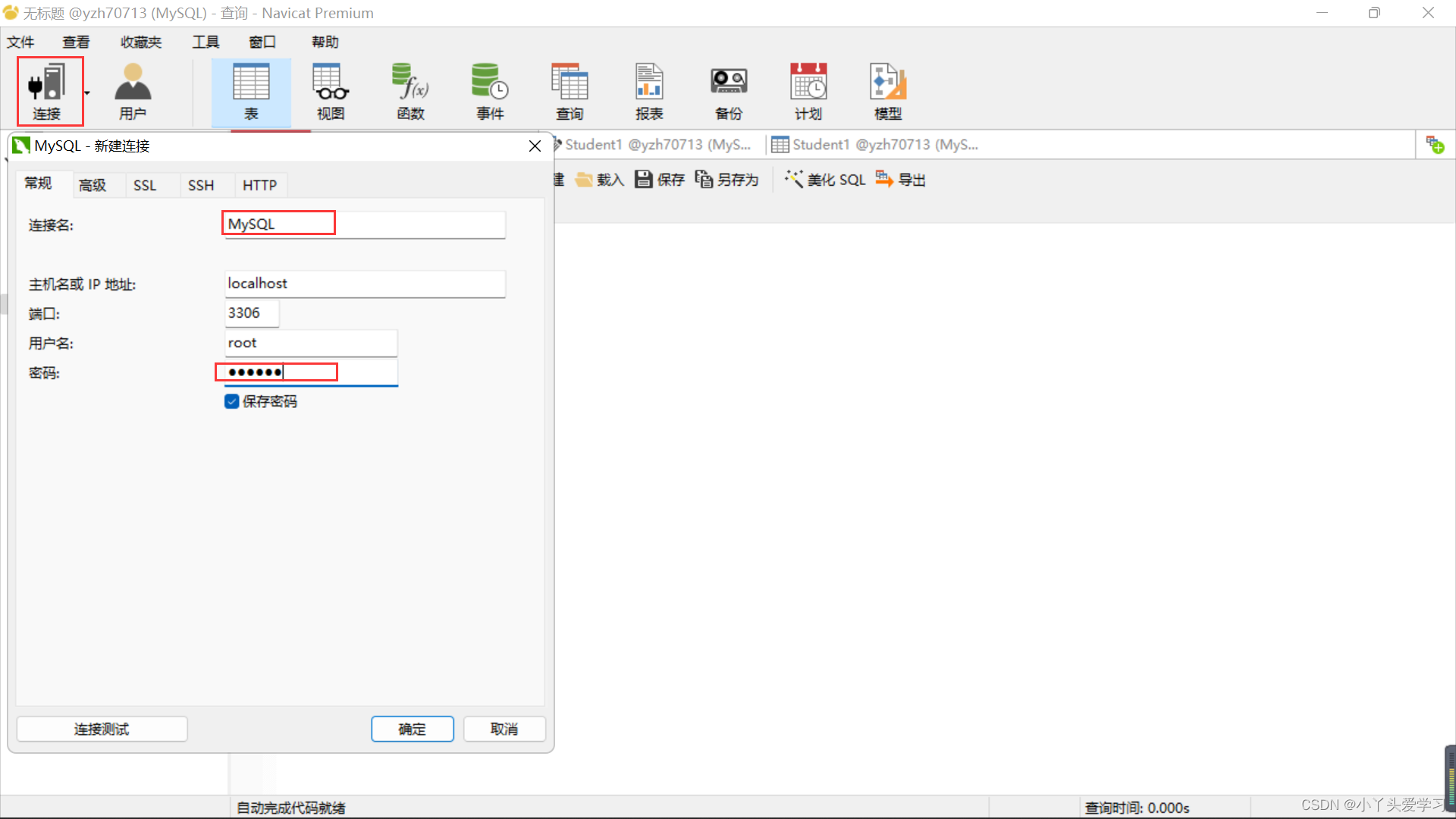 如果之前安装过MySQL,密码忘记了,请参考:MySQL 修改登录密码(点击前往观看)
如果之前安装过MySQL,密码忘记了,请参考:MySQL 修改登录密码(点击前往观看) 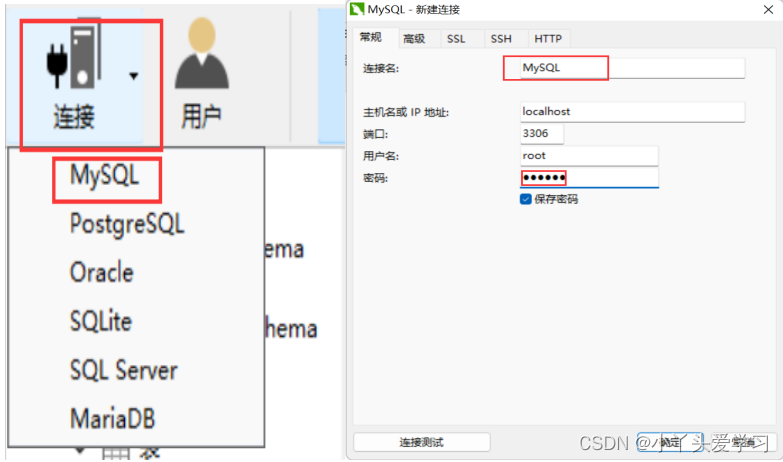
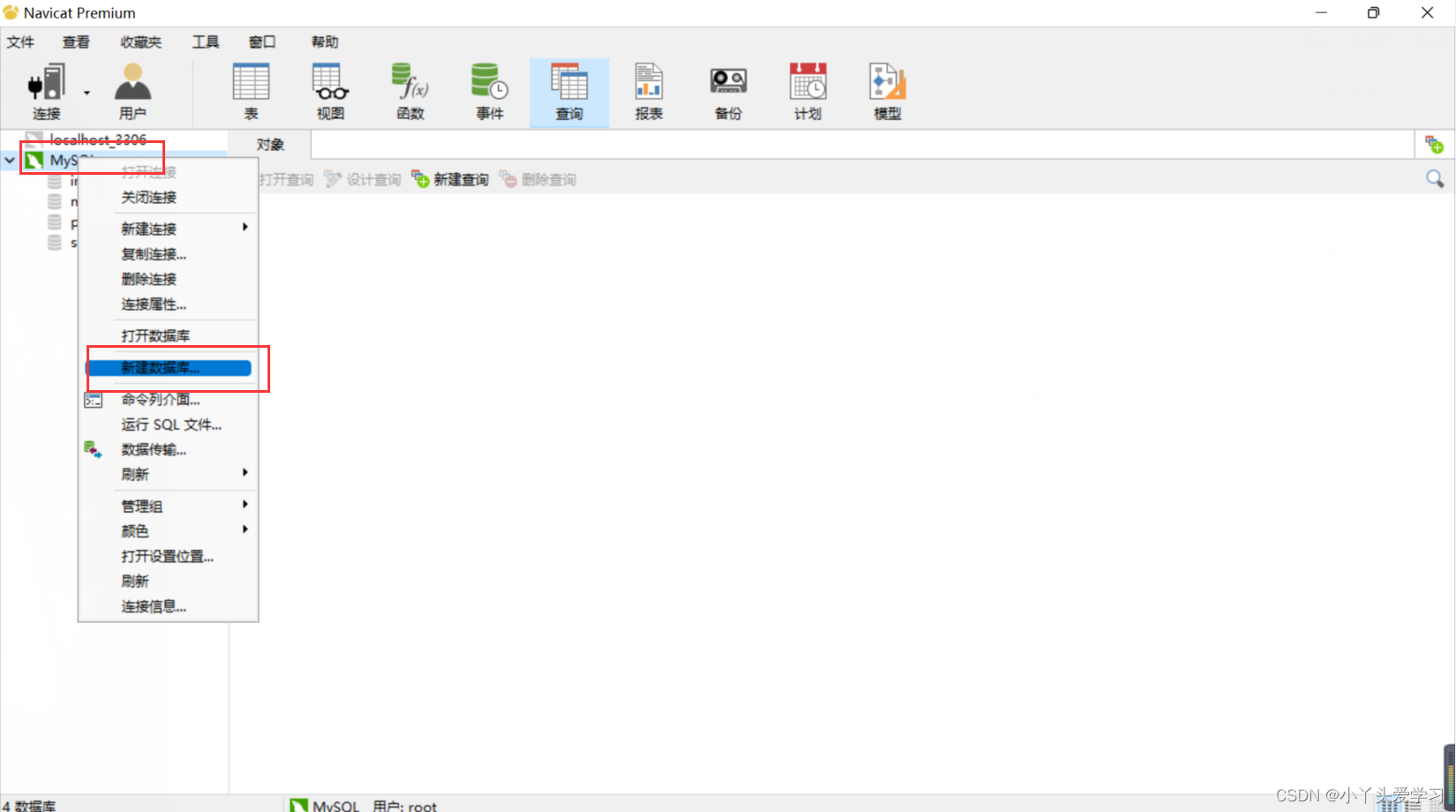
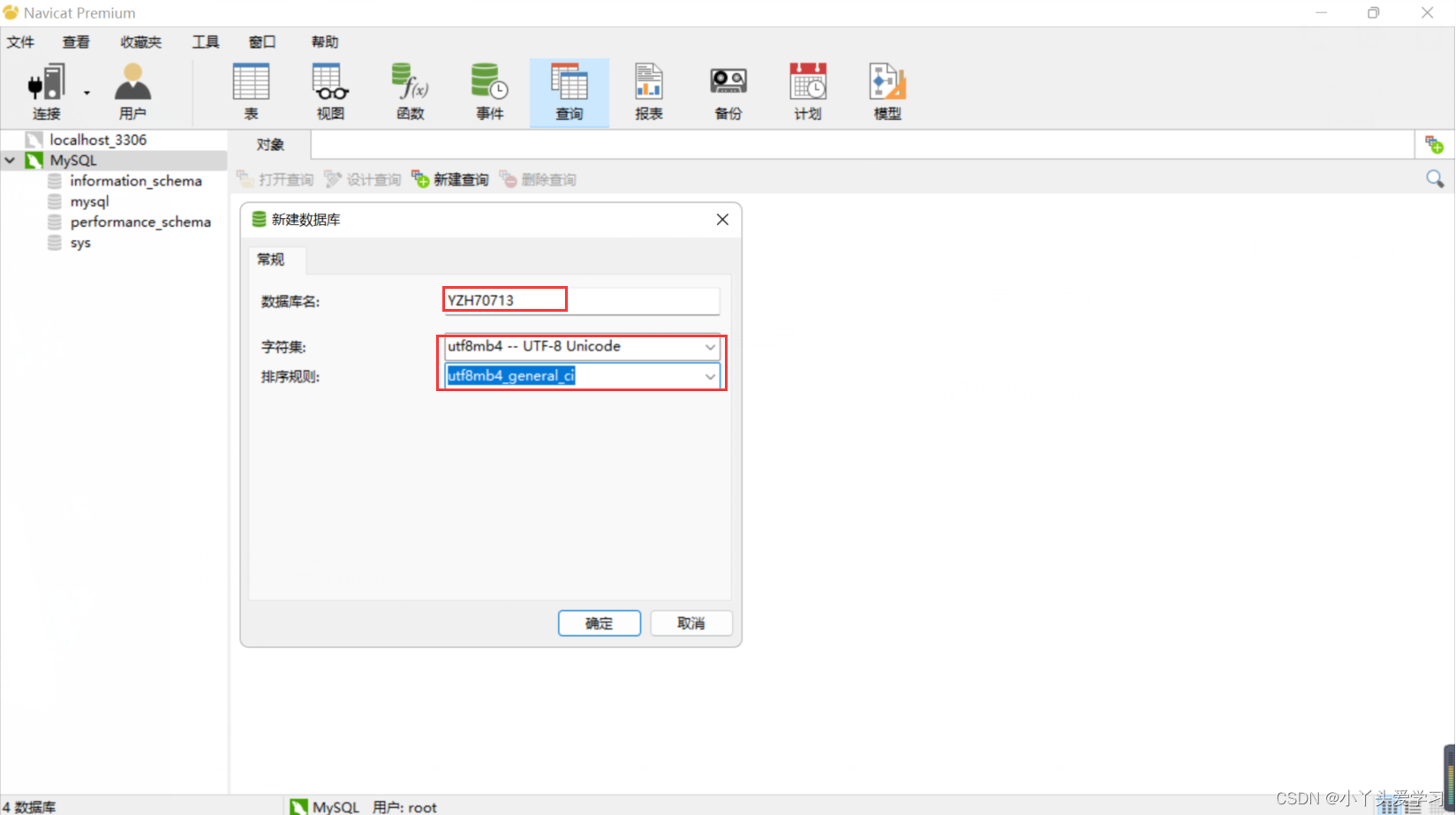
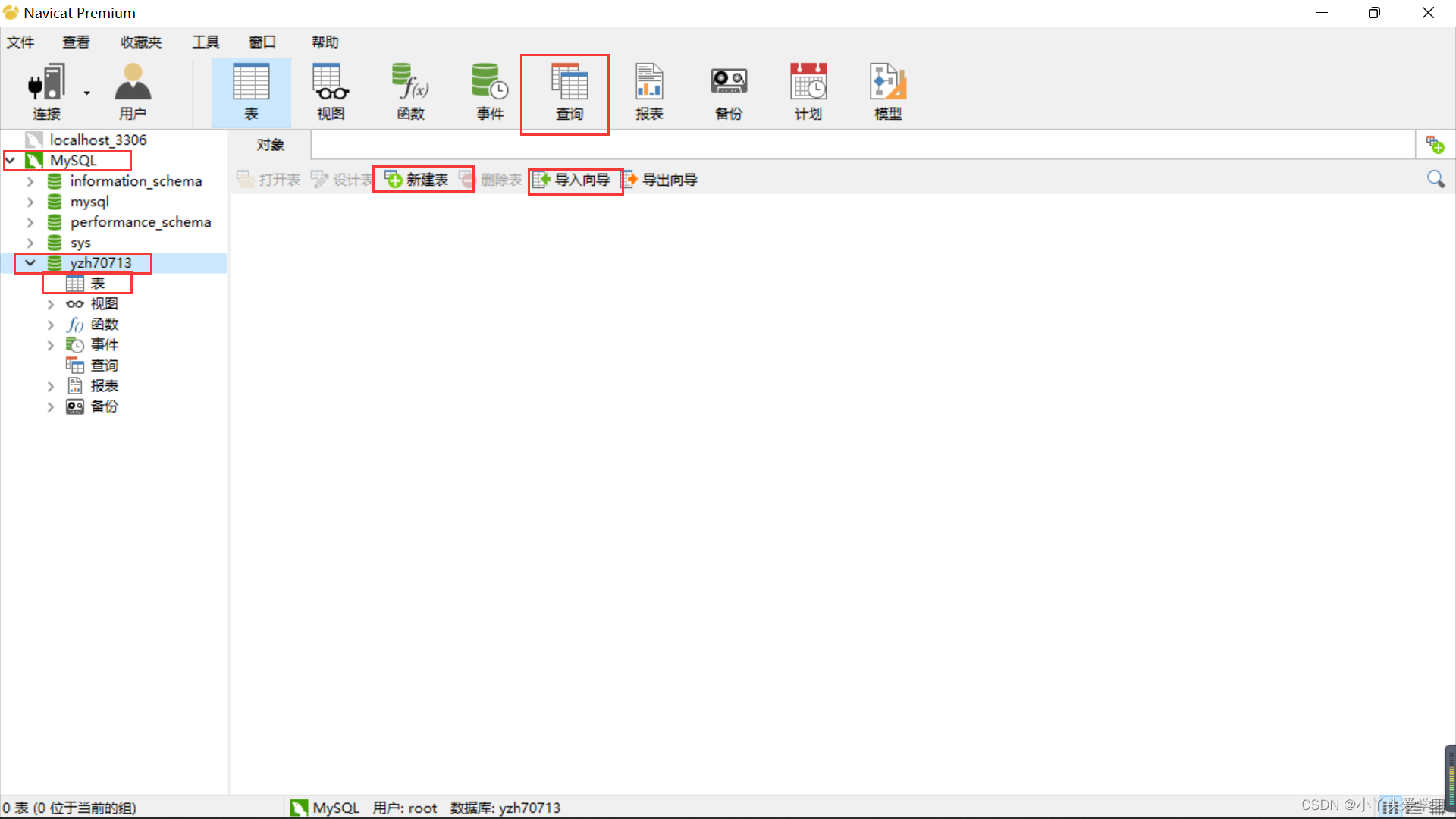
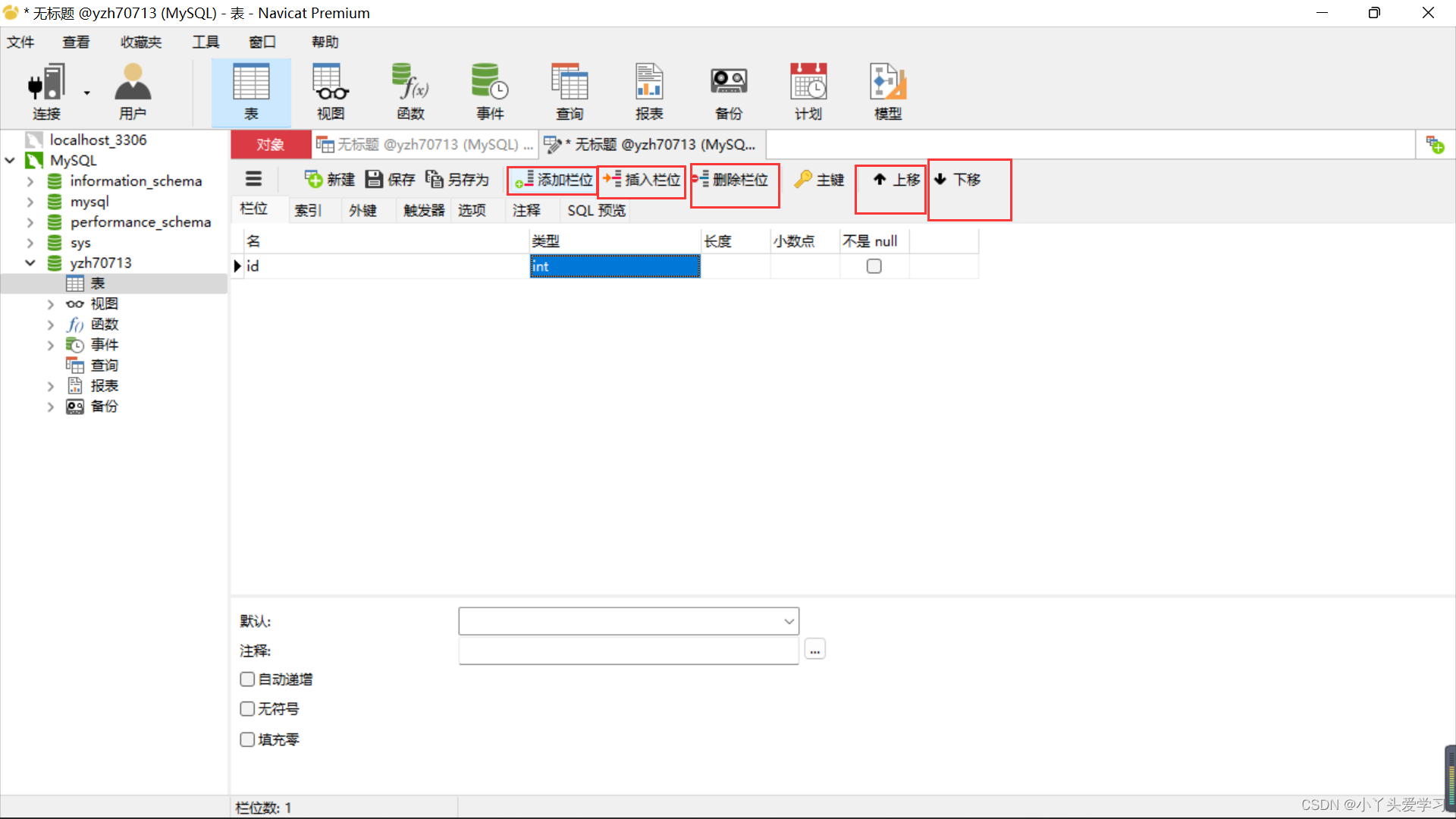 创建出表的简单模板效果:
创建出表的简单模板效果: 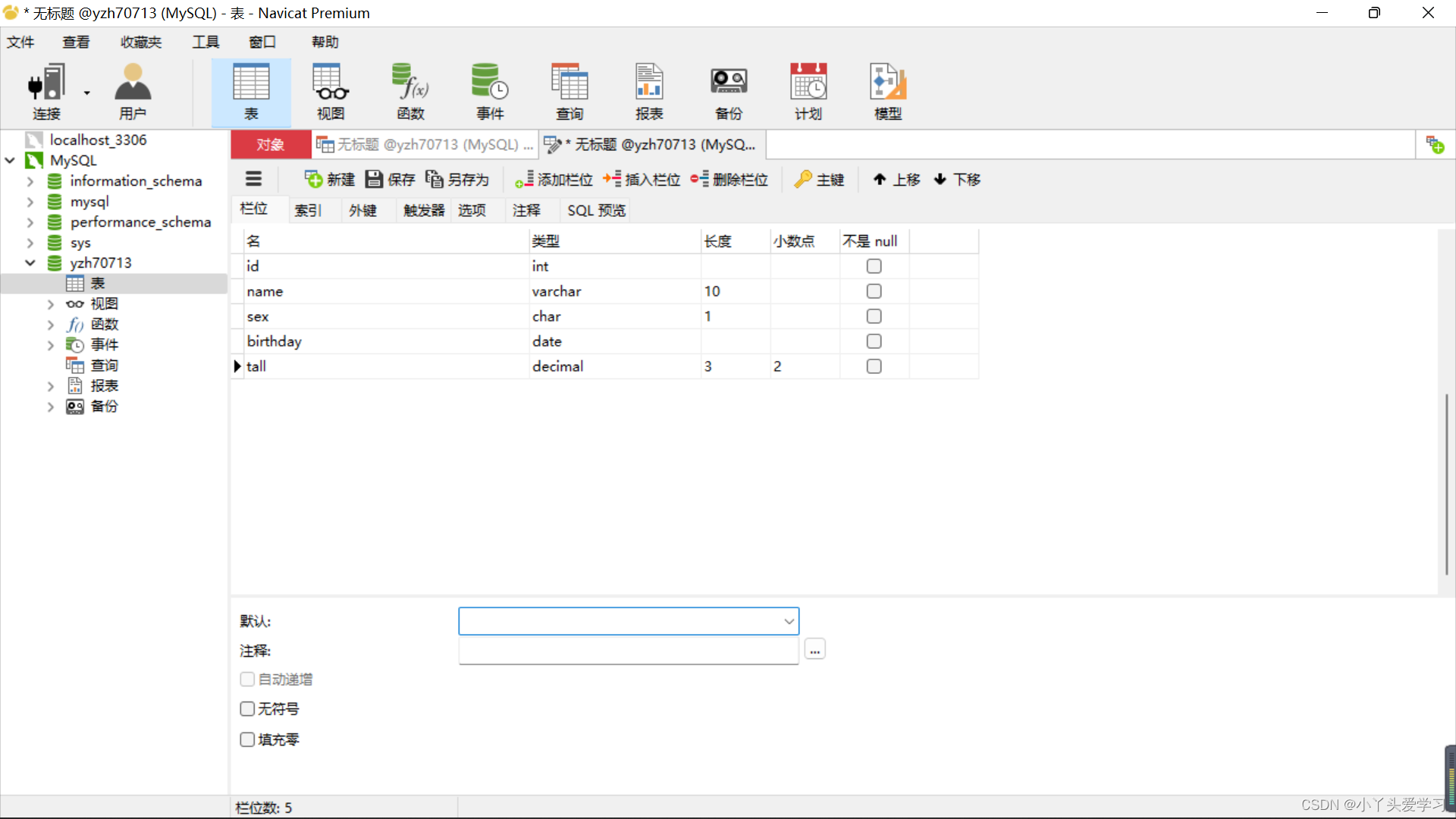 对表格中的数据类型进行说明:
对表格中的数据类型进行说明: 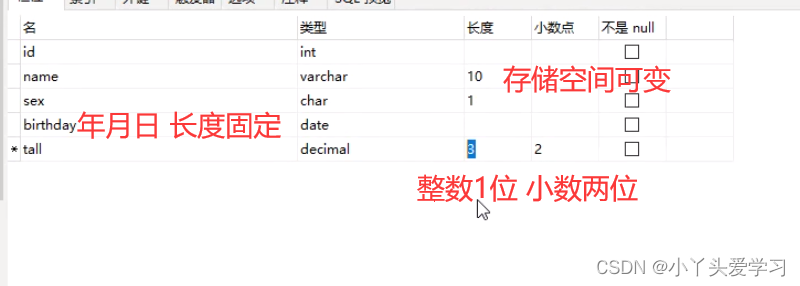 表格创建好之后,点击保存。输入表名(例:Student1),点击确定!
表格创建好之后,点击保存。输入表名(例:Student1),点击确定! 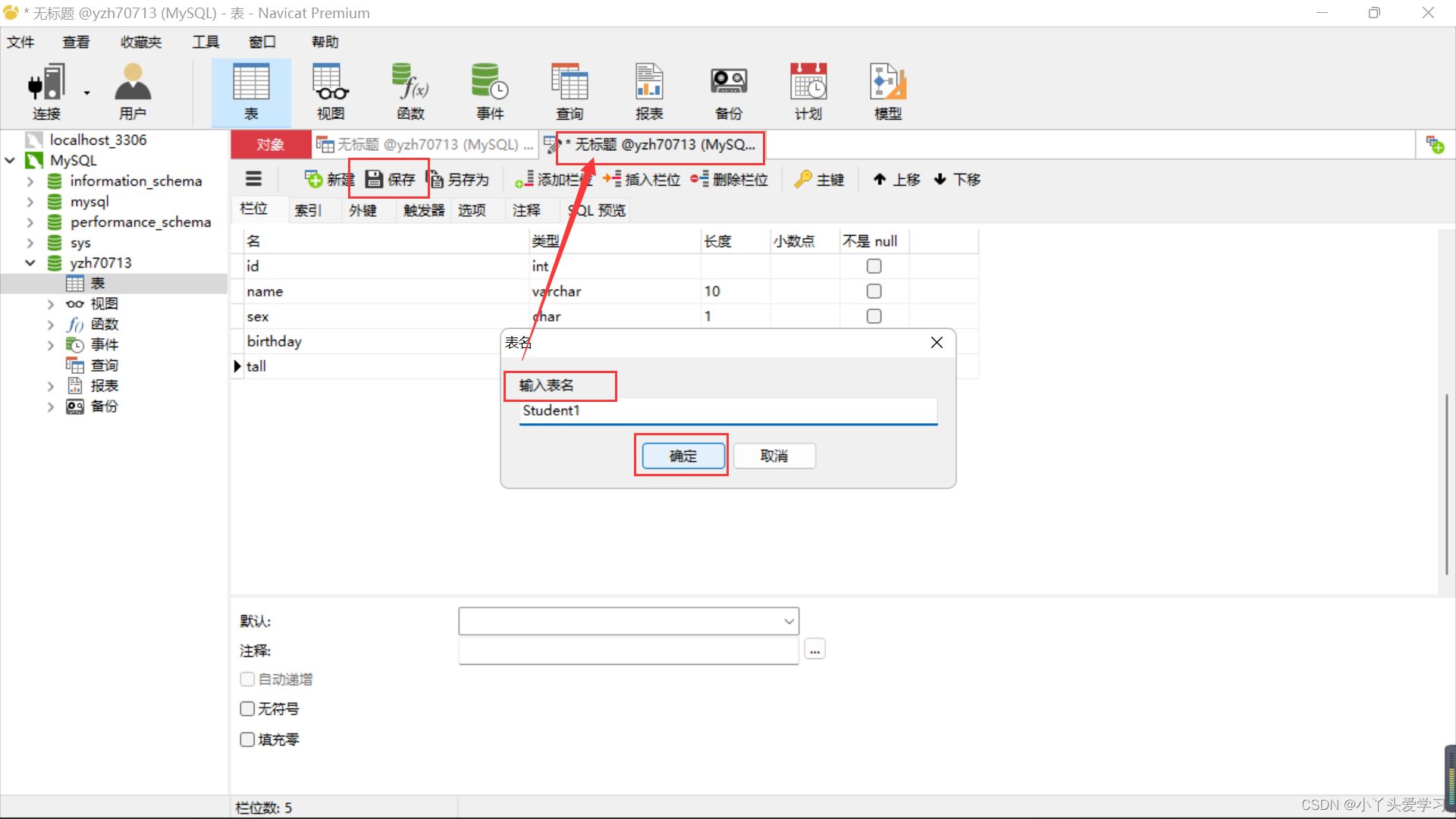
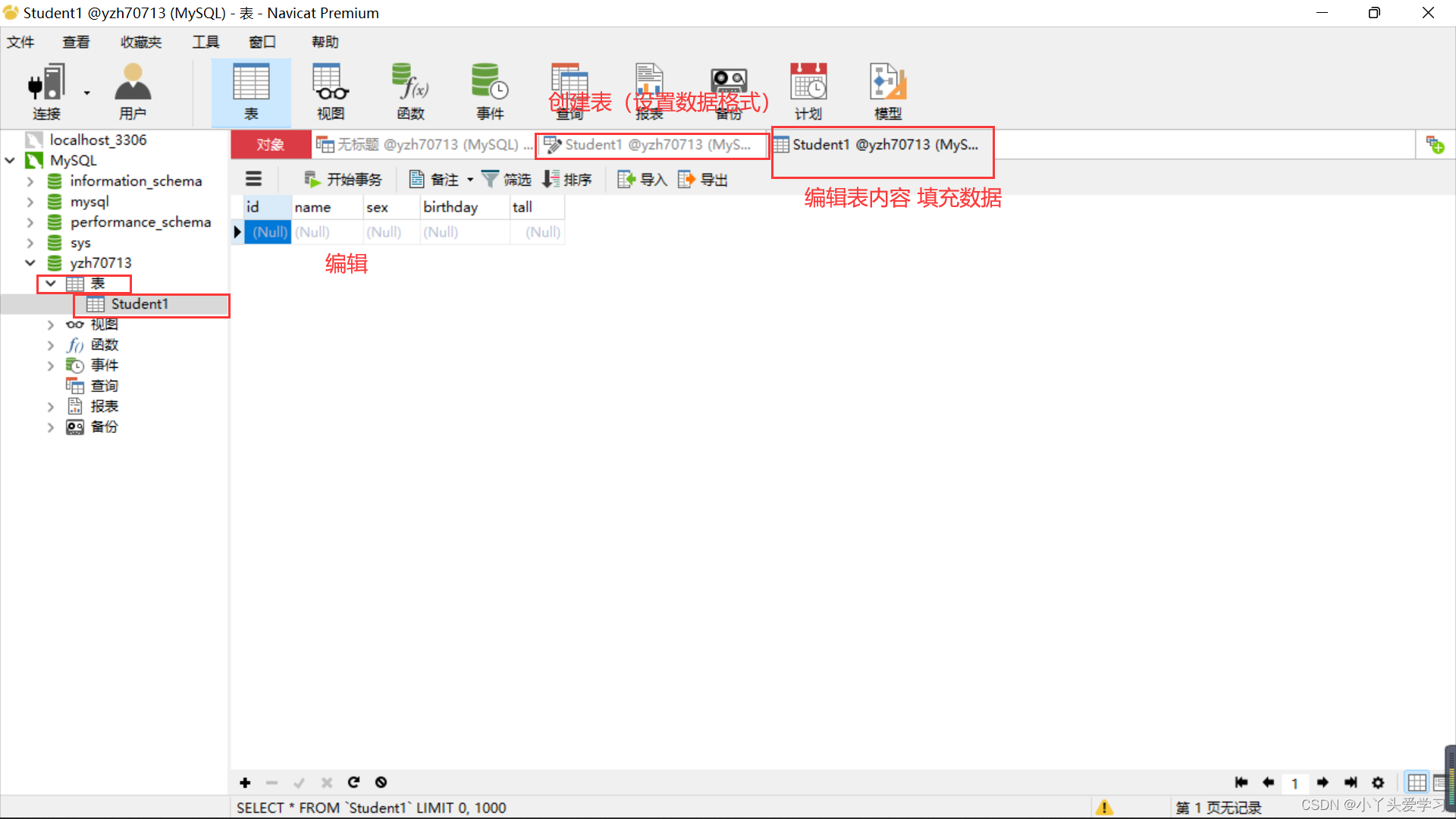
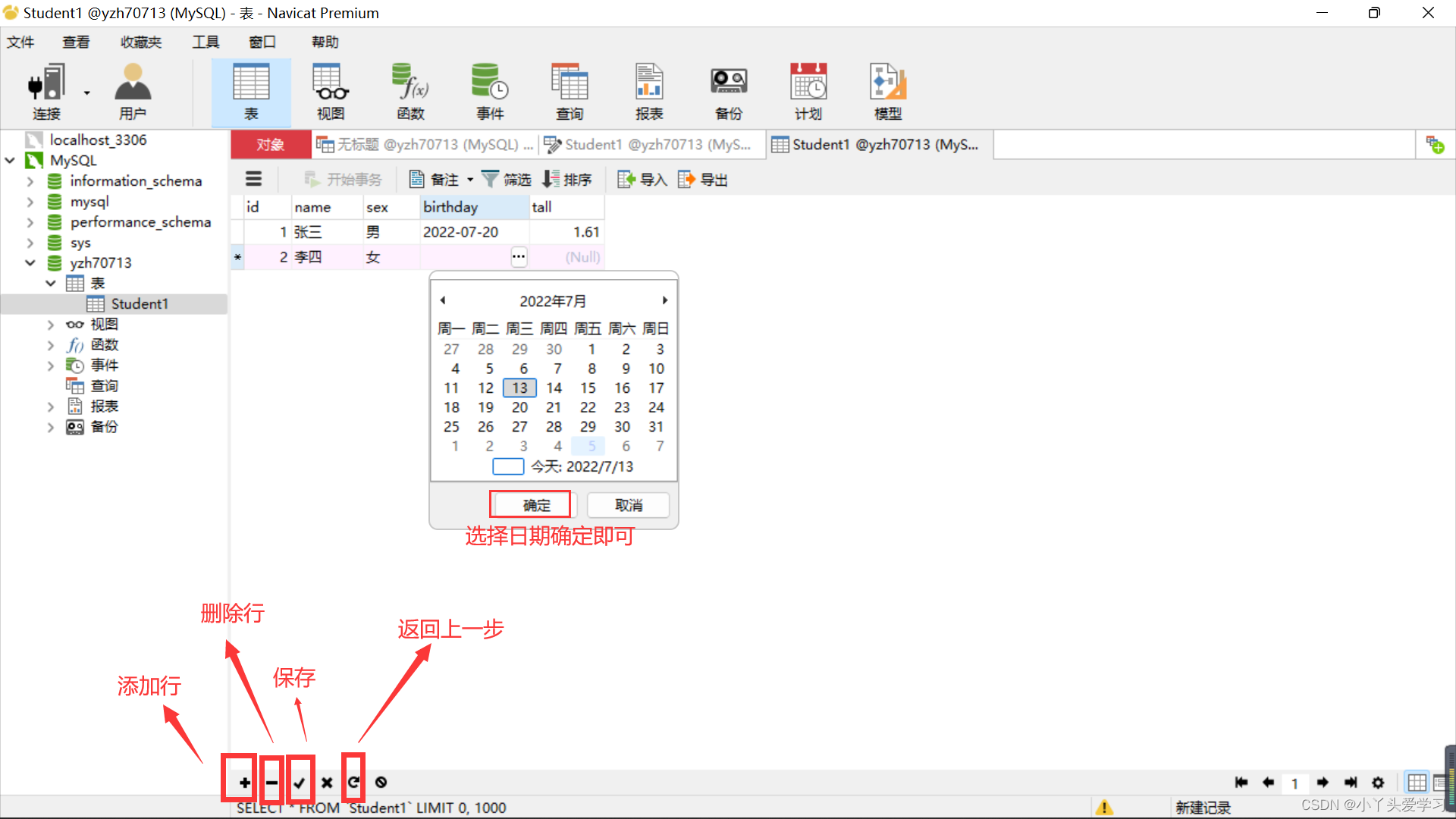
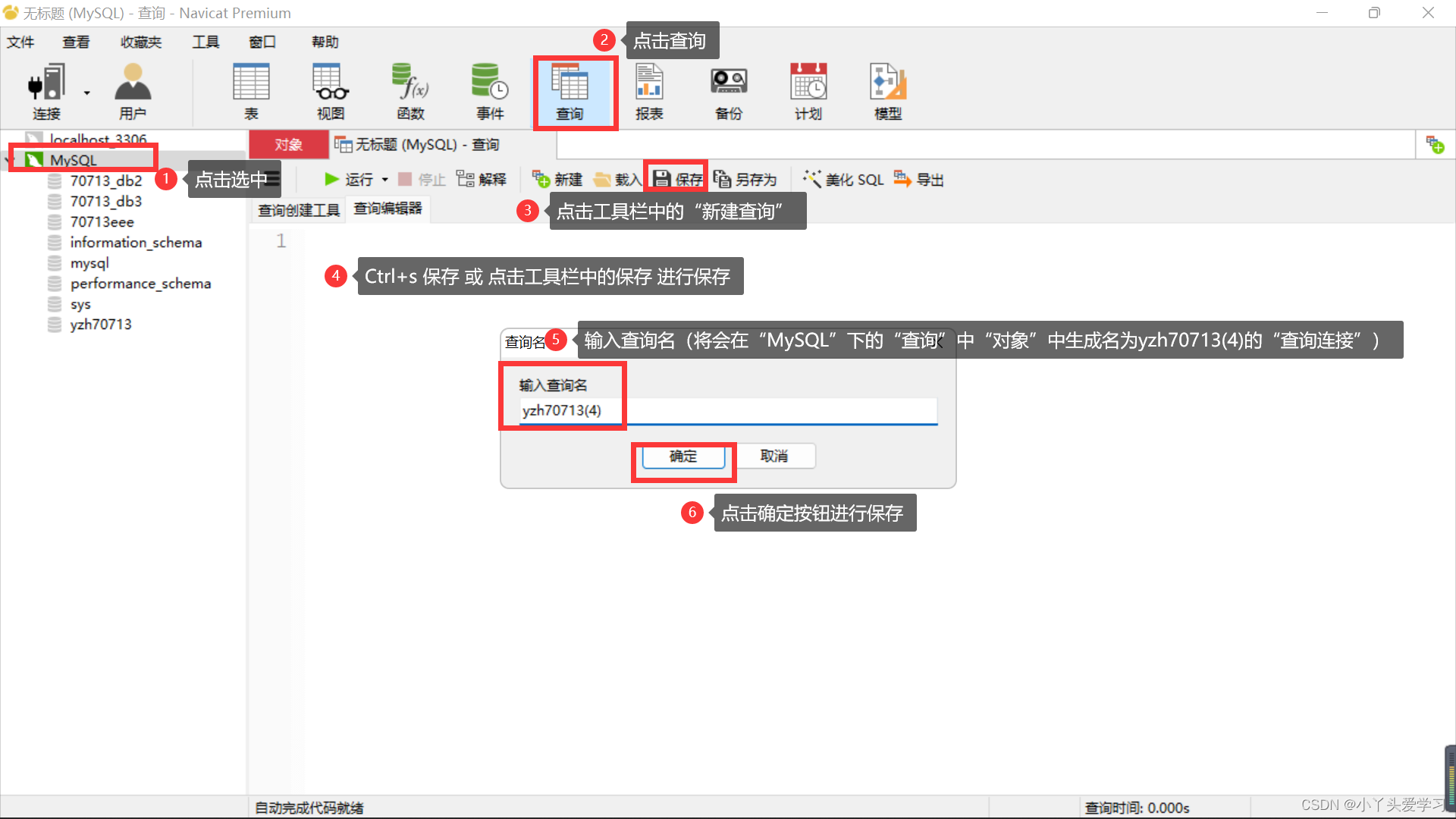 补充:(帮助理解)
补充:(帮助理解) 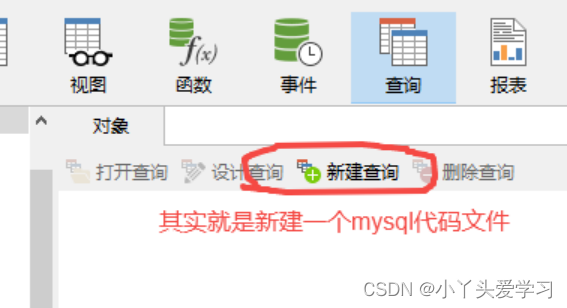
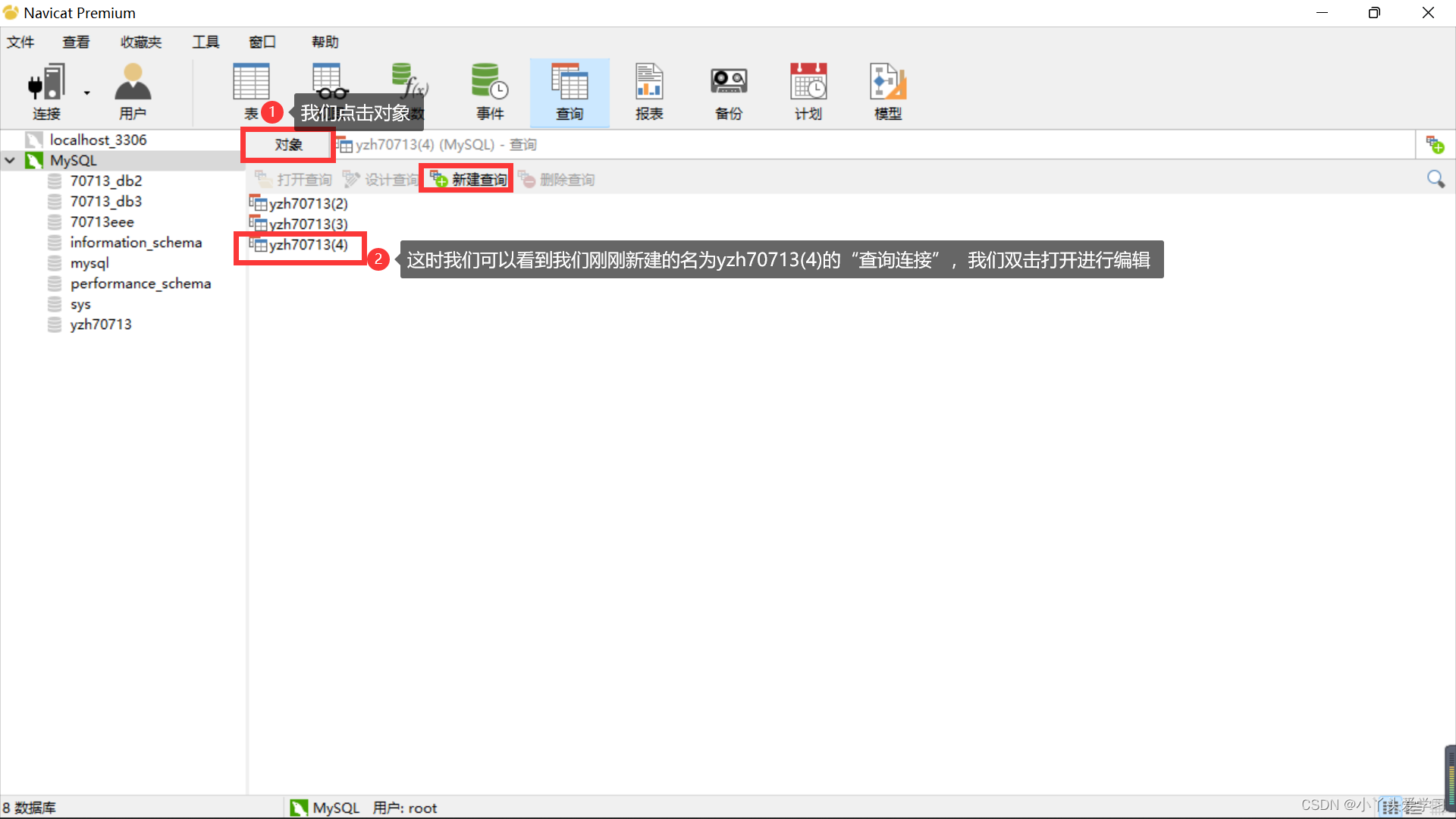 修改字体大小并创建名为”70713_db4“的数据库:
修改字体大小并创建名为”70713_db4“的数据库: 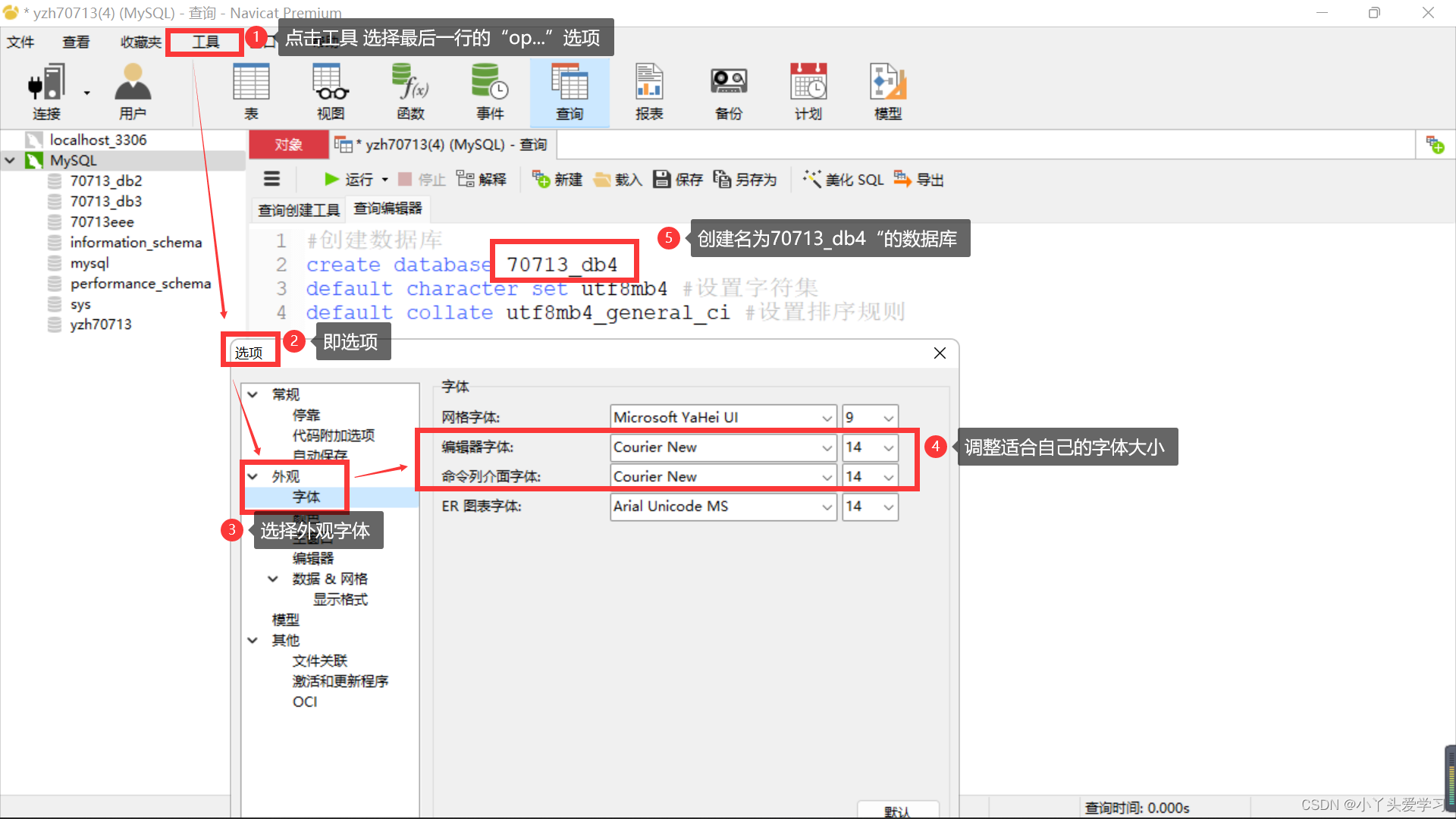 然后选中要运行的代码块,右键单击选择”运行选中的代码块“。
然后选中要运行的代码块,右键单击选择”运行选中的代码块“。 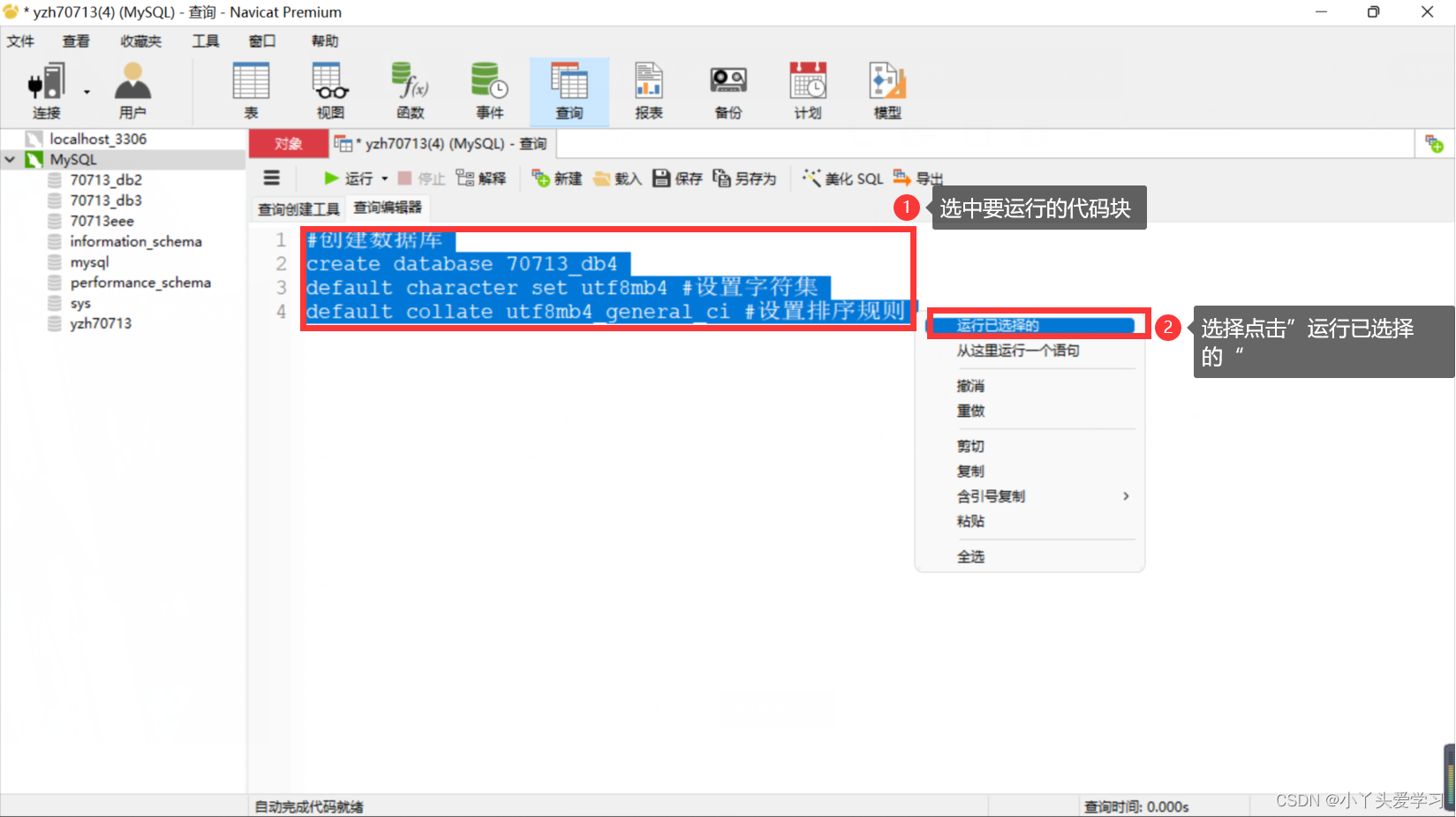
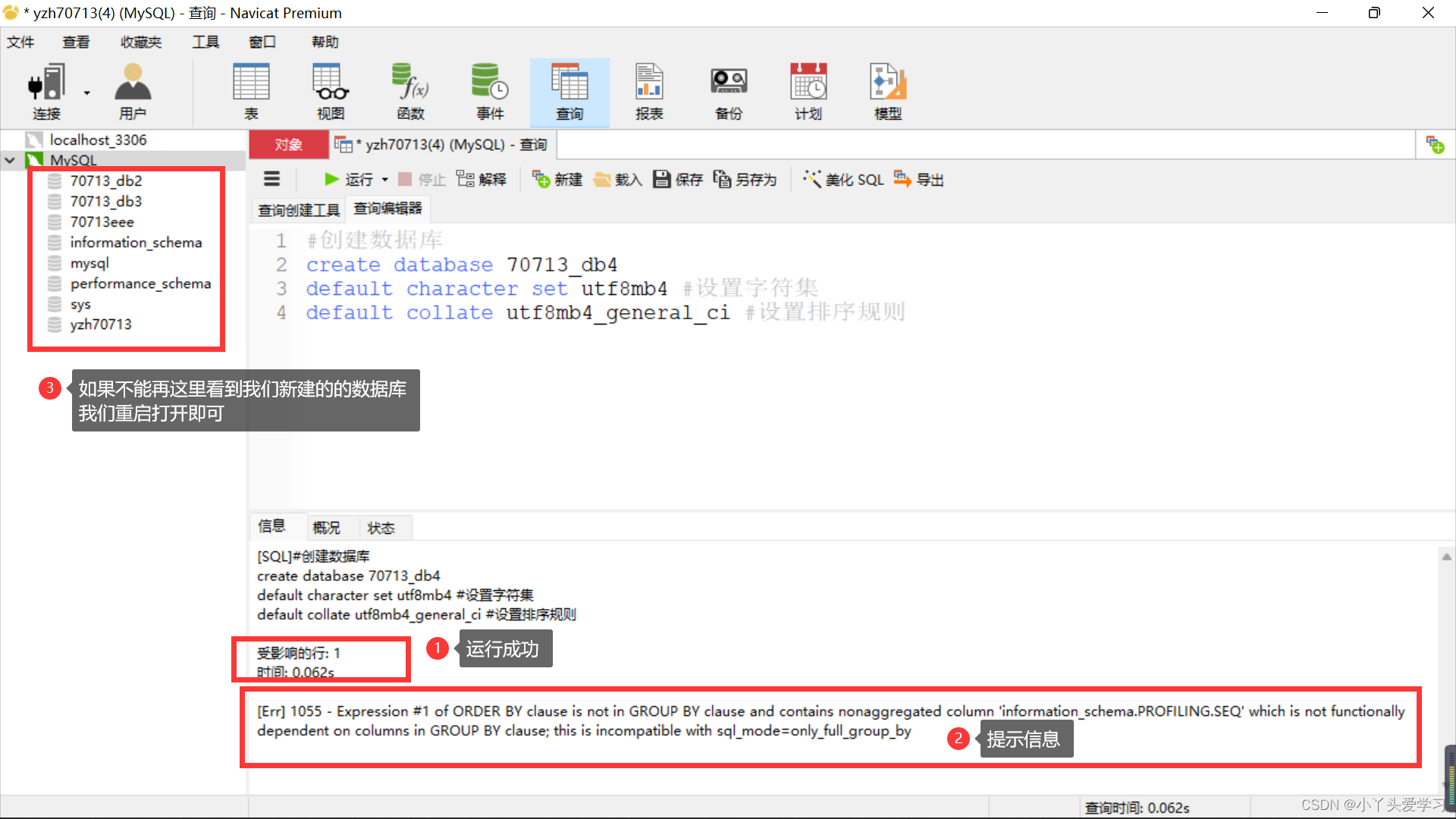 如何关闭提示信息:参考:Navicat报错[Err] 1055 - Expression #1 of ORDER BY clause is not in GROUP BY clauseand contains nonaggr
如何关闭提示信息:参考:Navicat报错[Err] 1055 - Expression #1 of ORDER BY clause is not in GROUP BY clauseand contains nonaggr  关闭再打开即可查看我们建立的数据库。
关闭再打开即可查看我们建立的数据库。 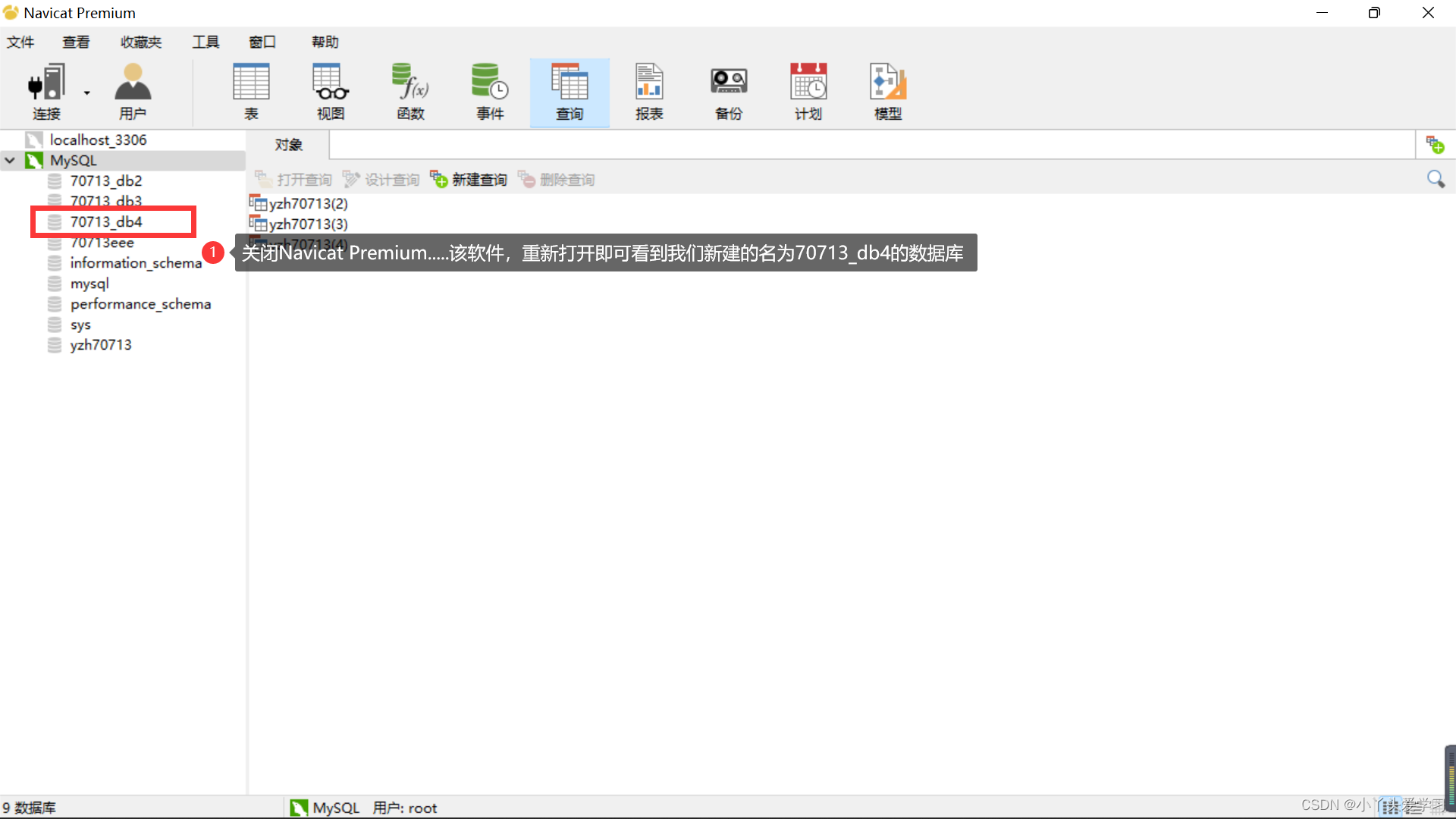
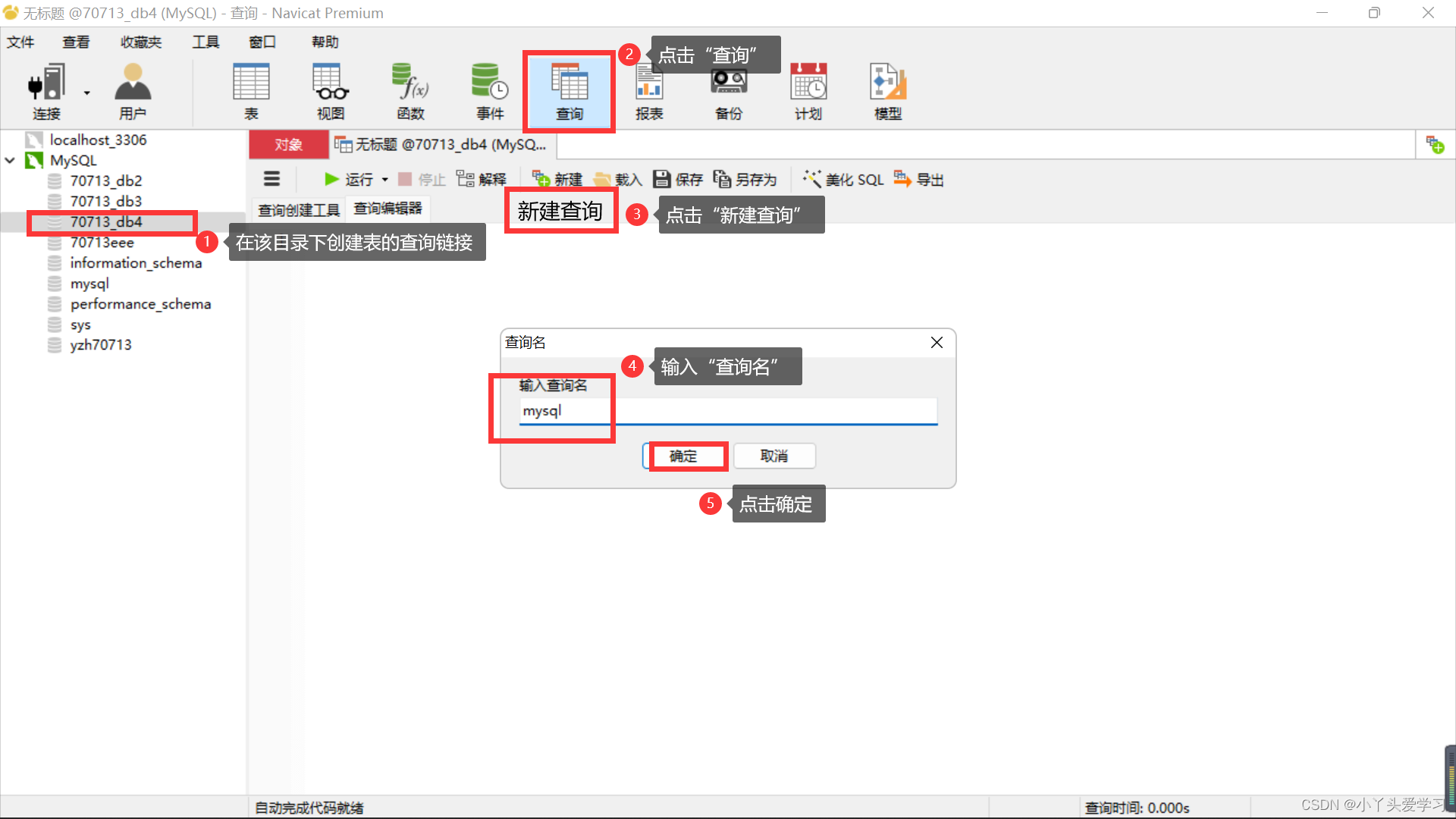

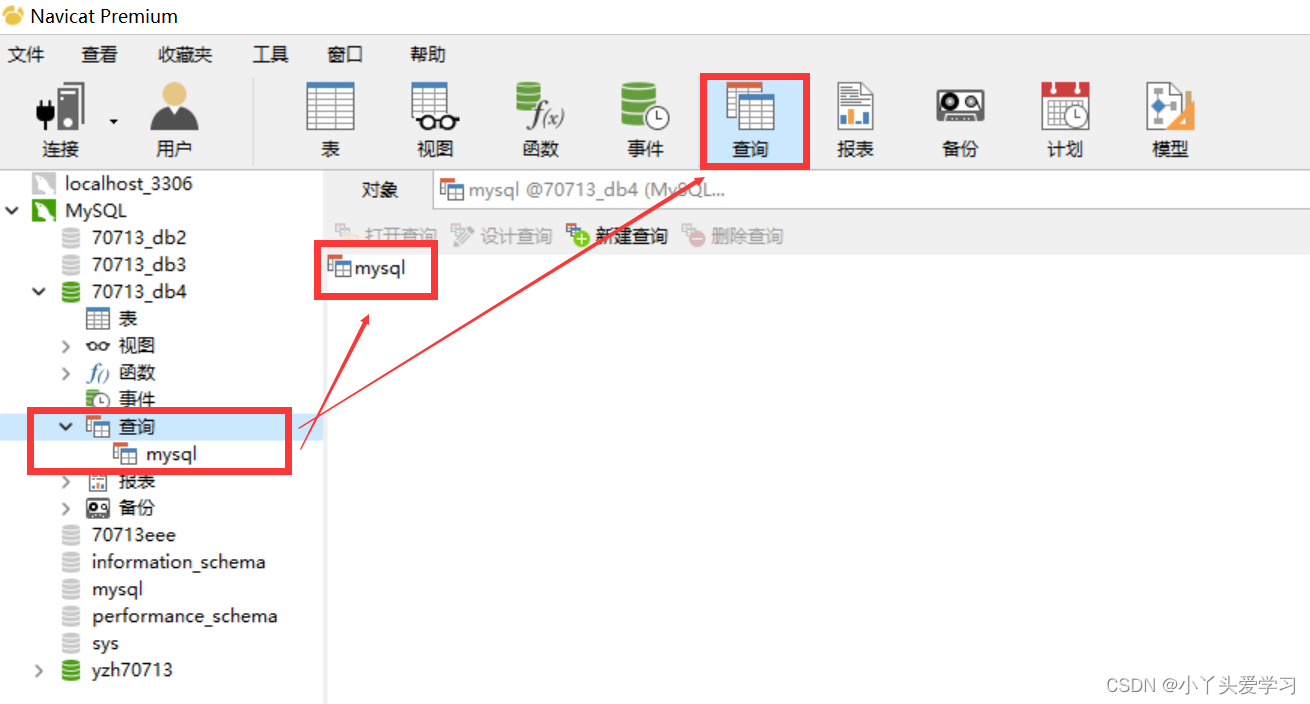
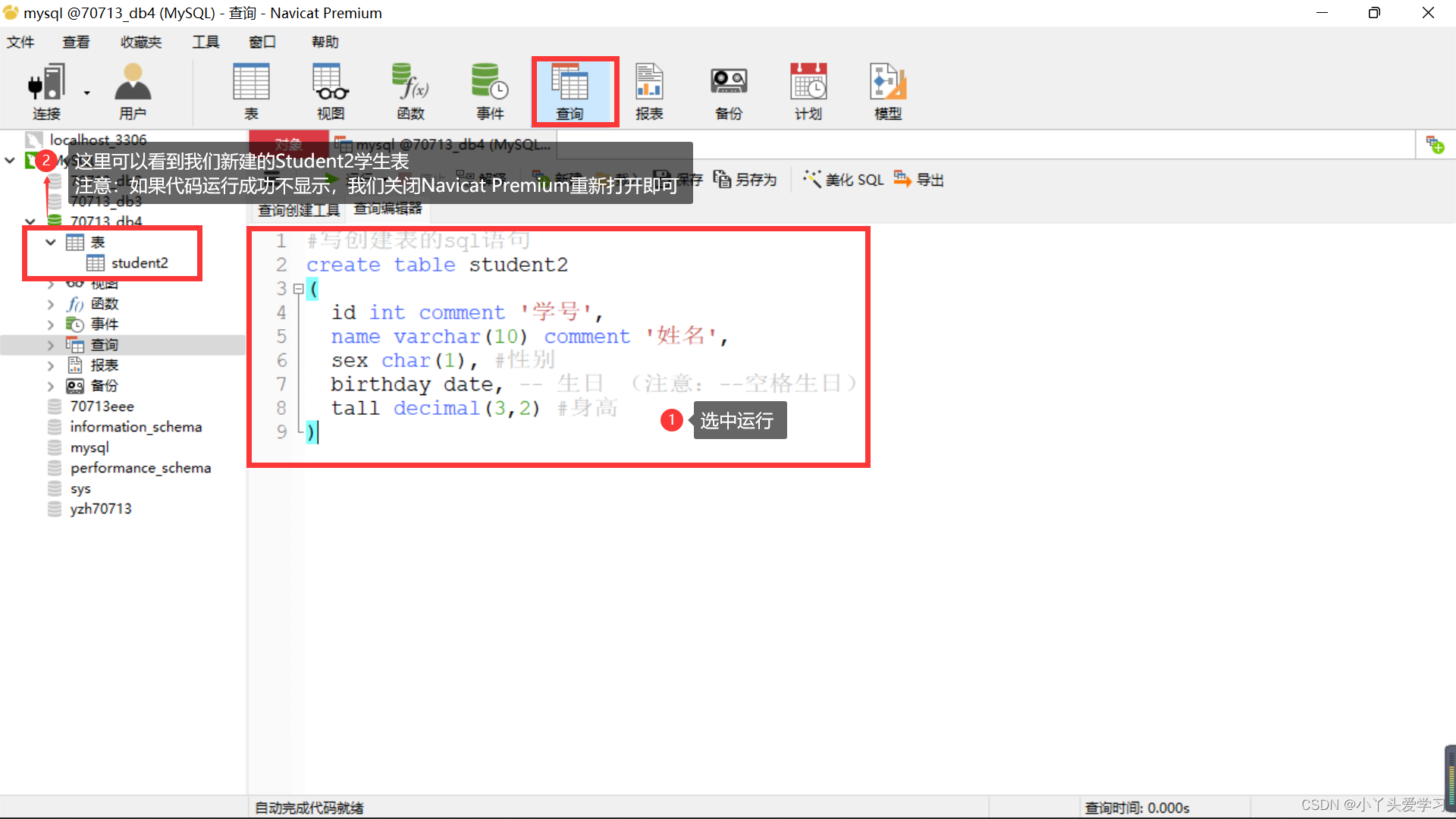 打开我们新建的表,可以进行编辑。
打开我们新建的表,可以进行编辑。 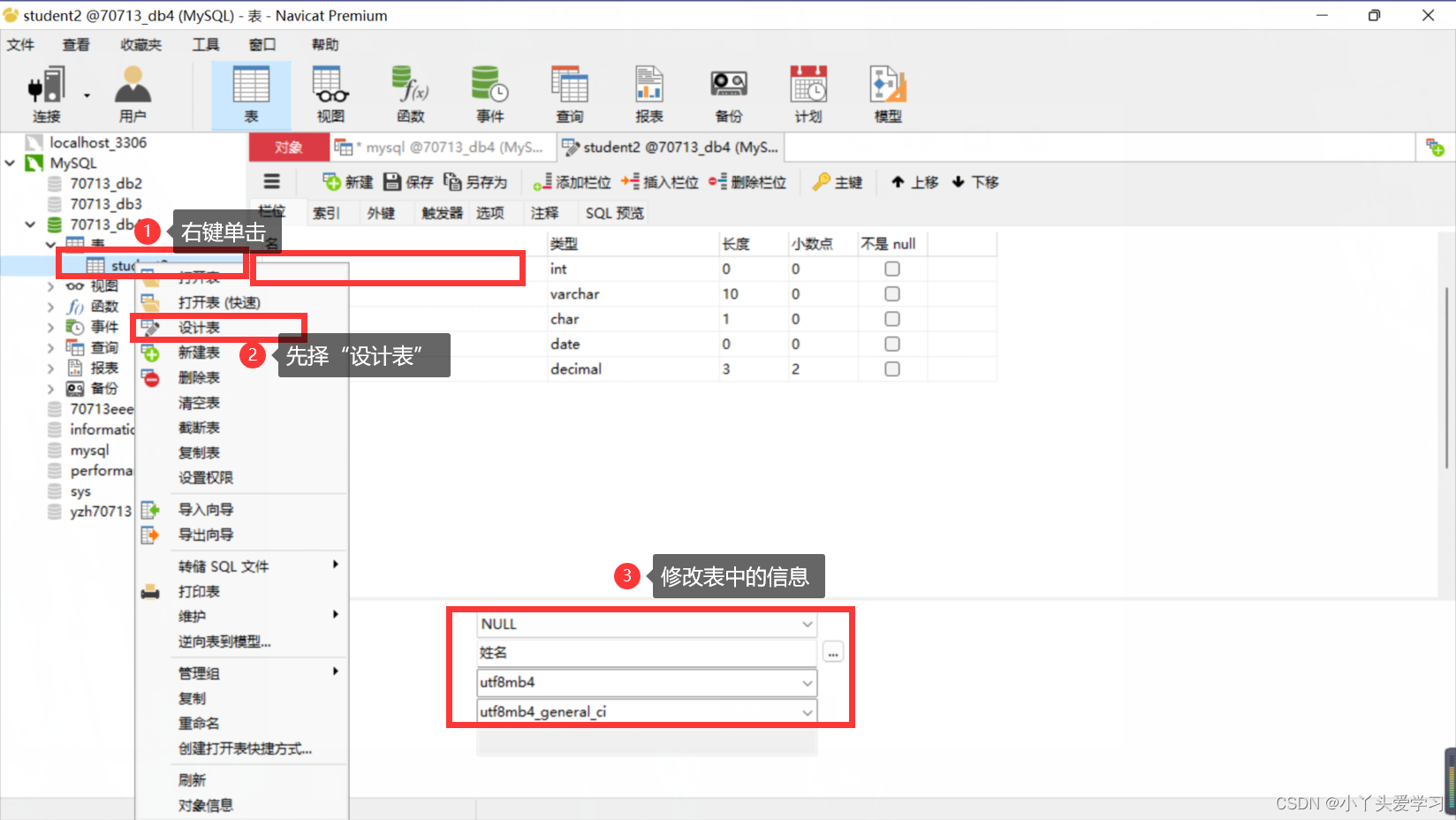
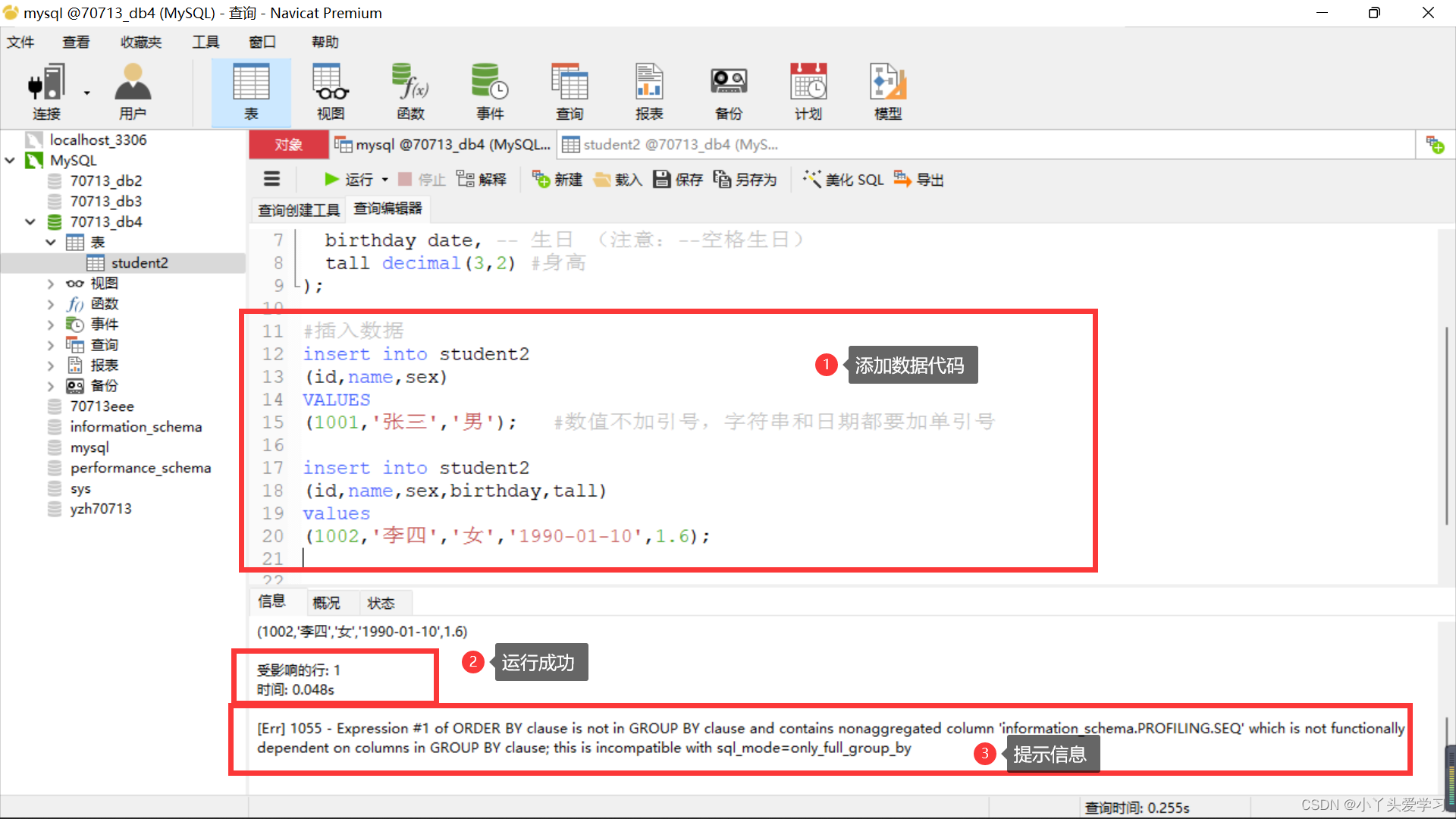
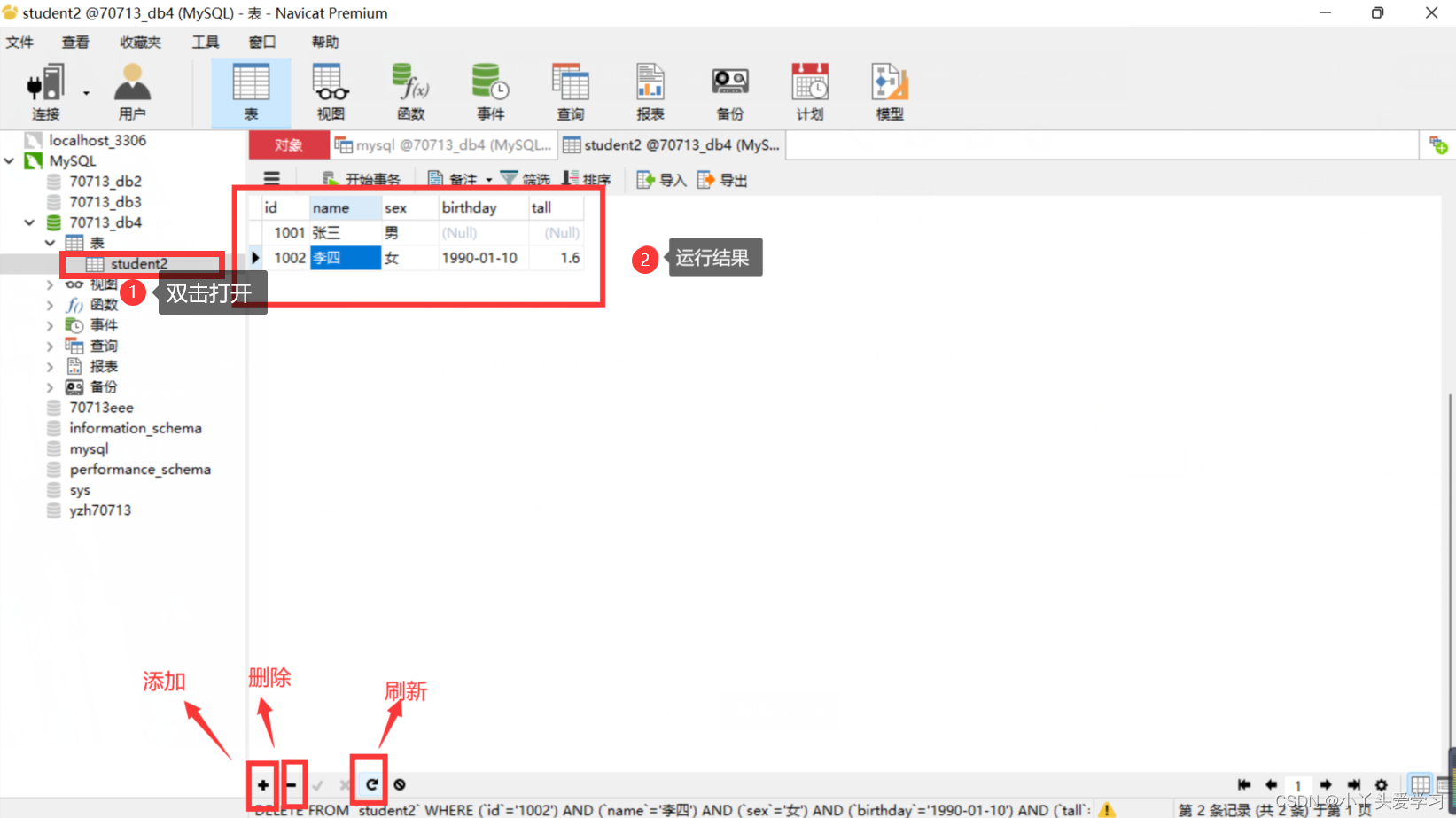
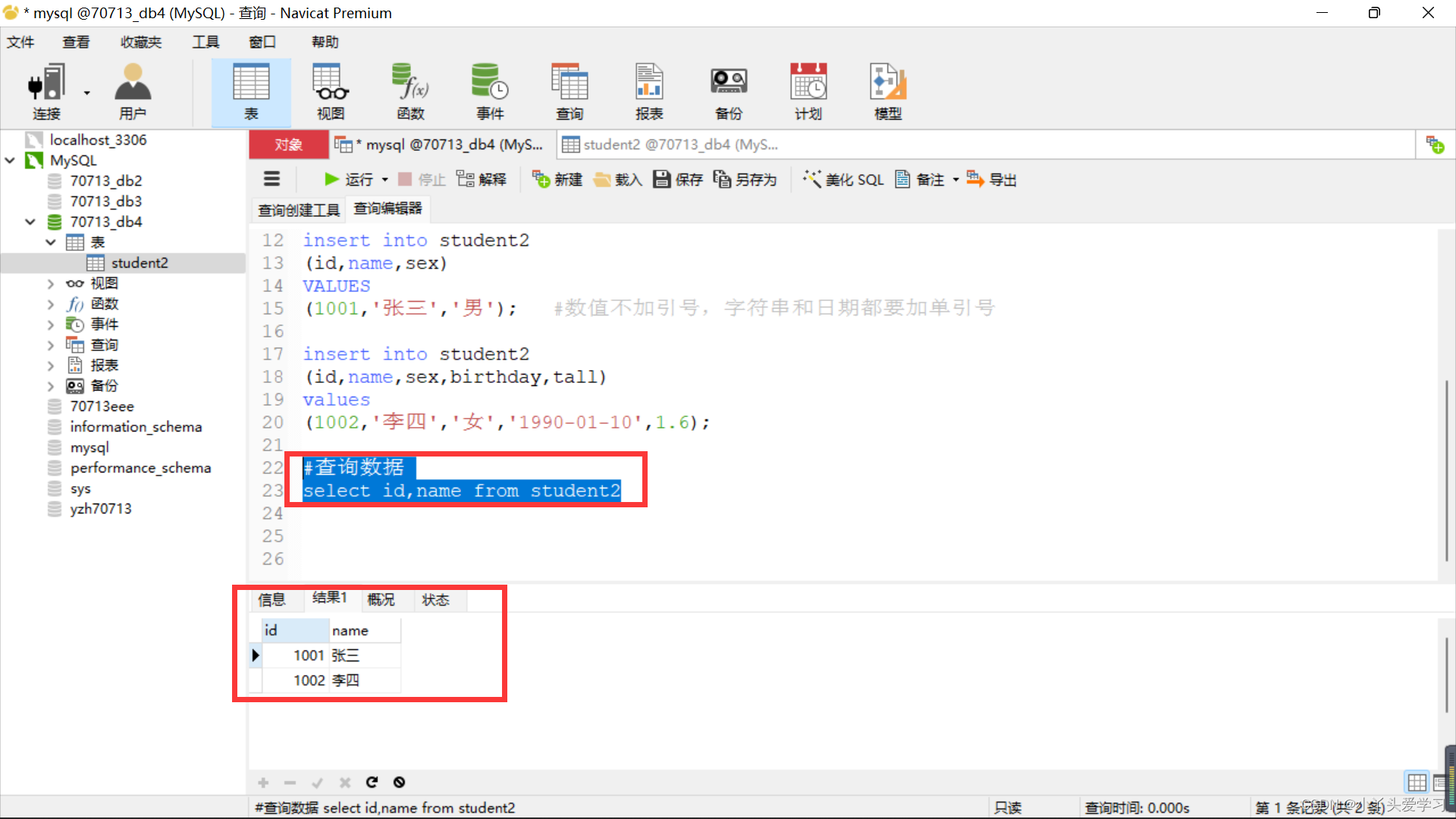
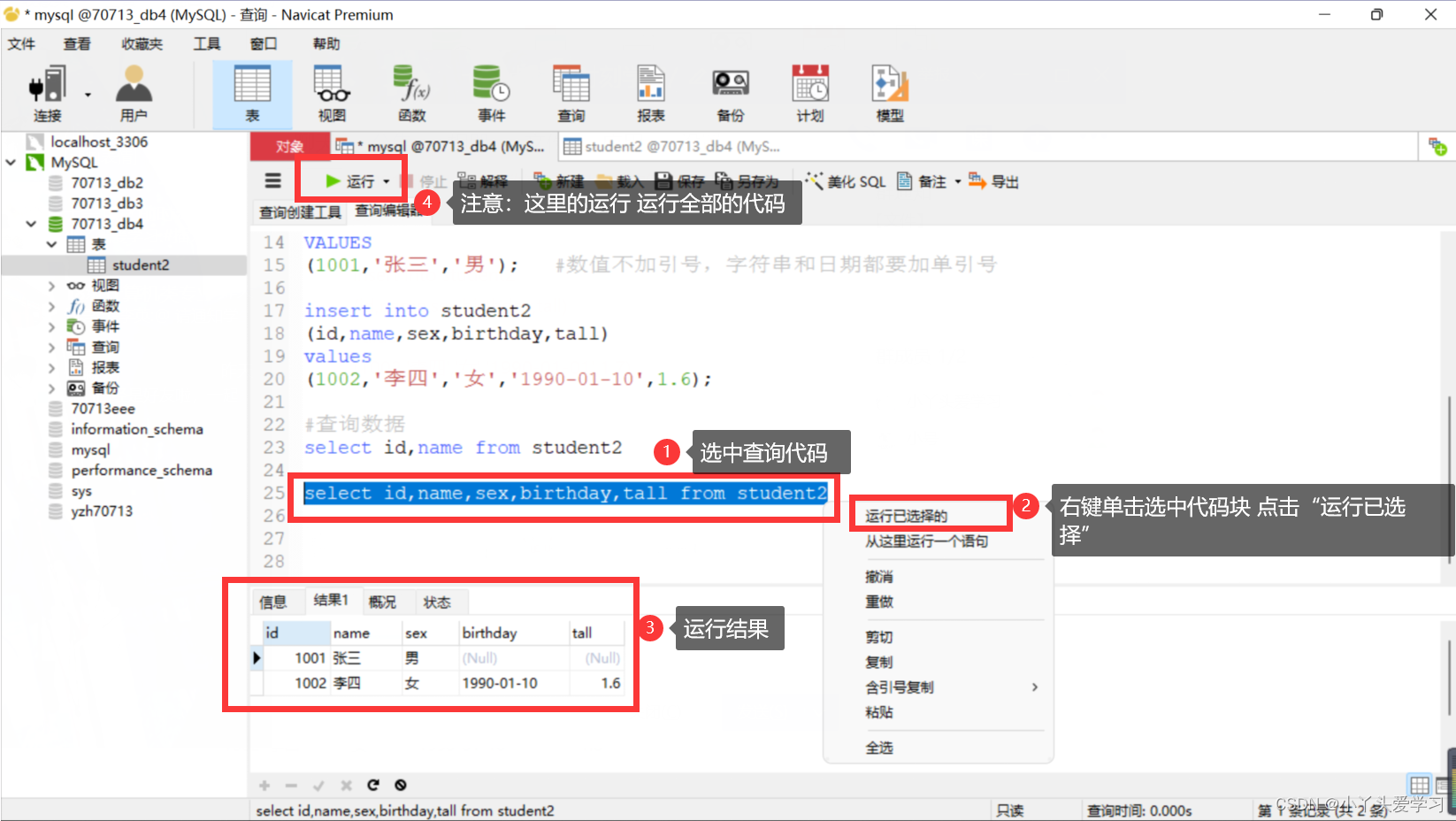
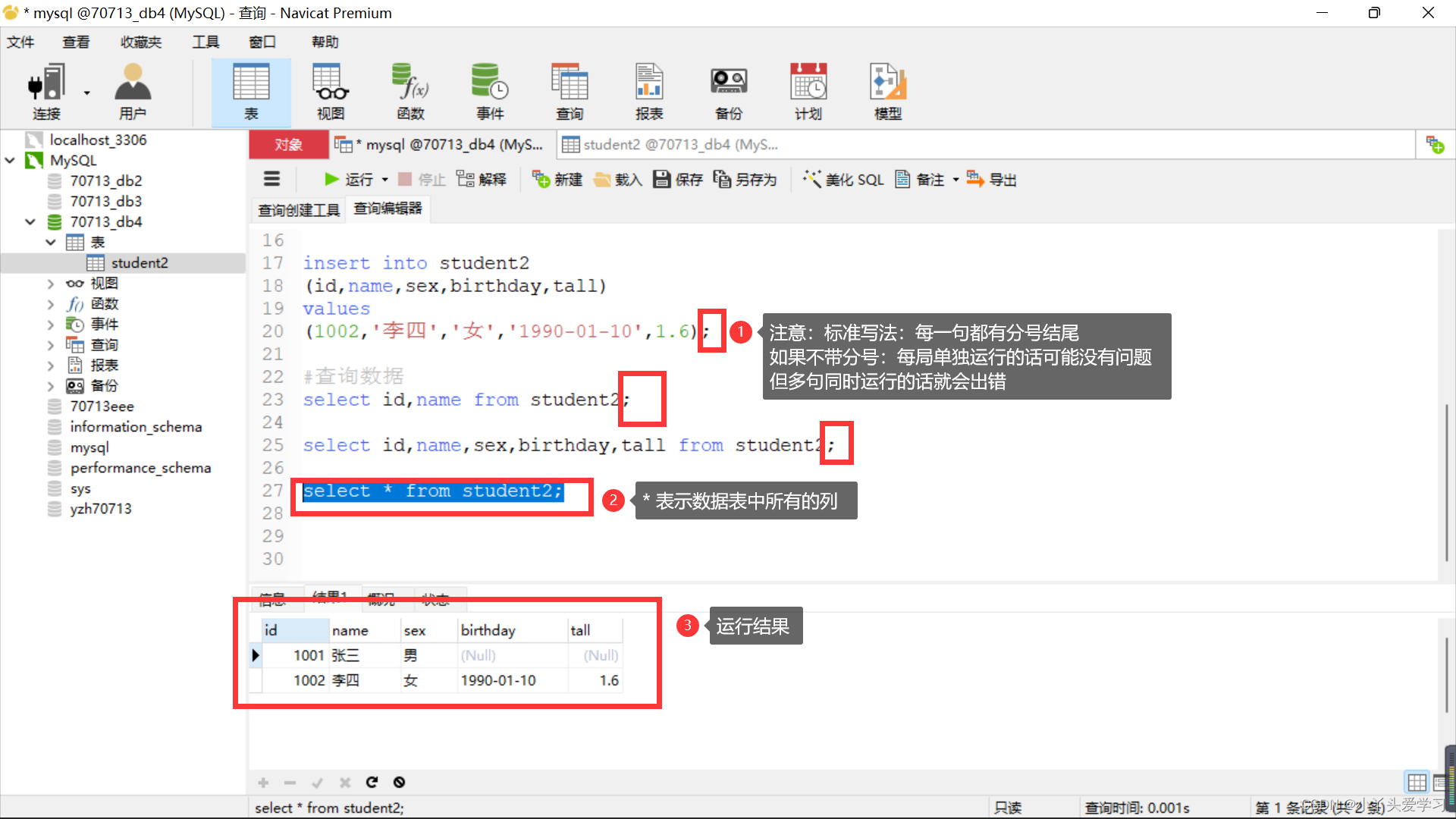
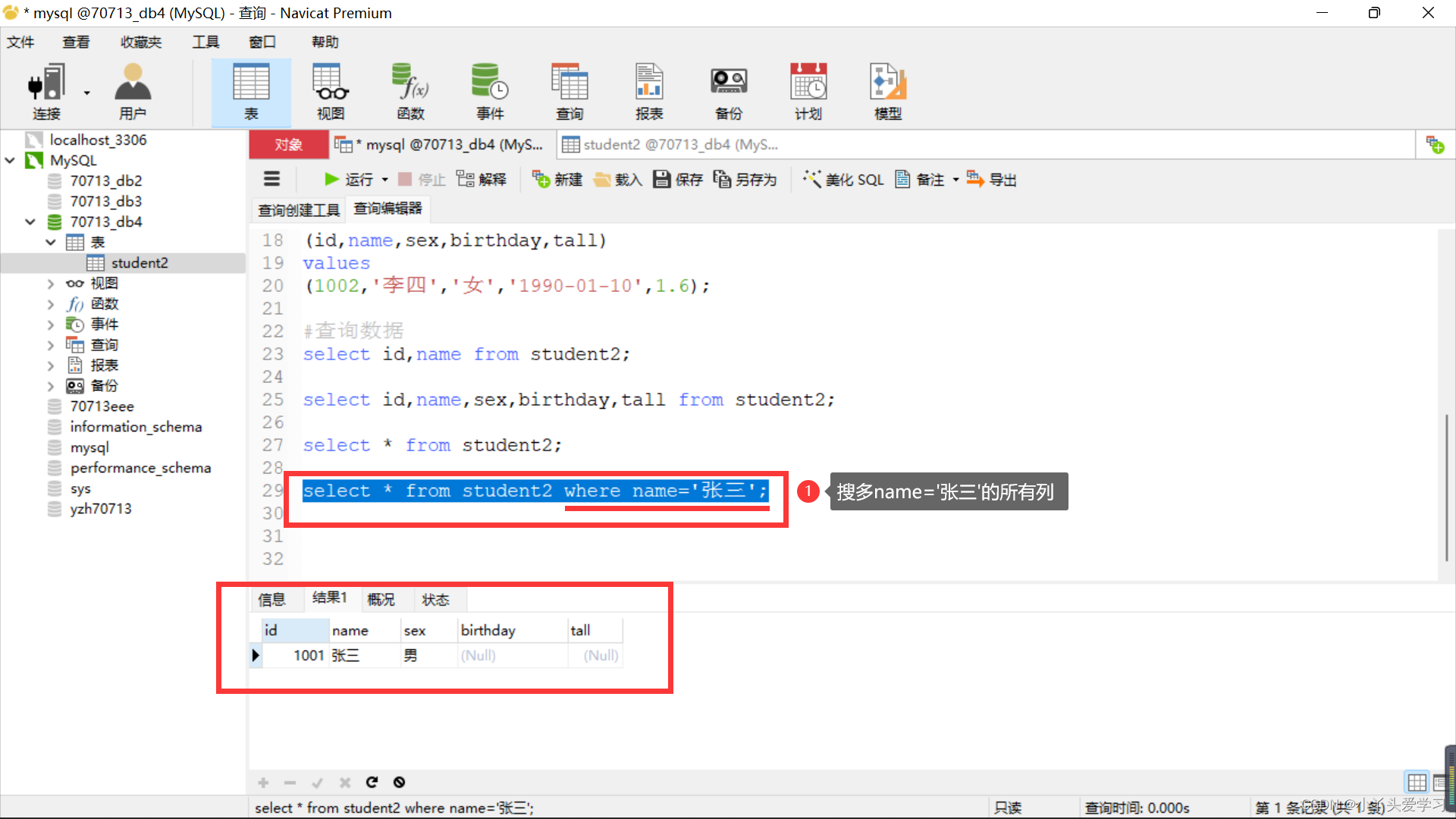
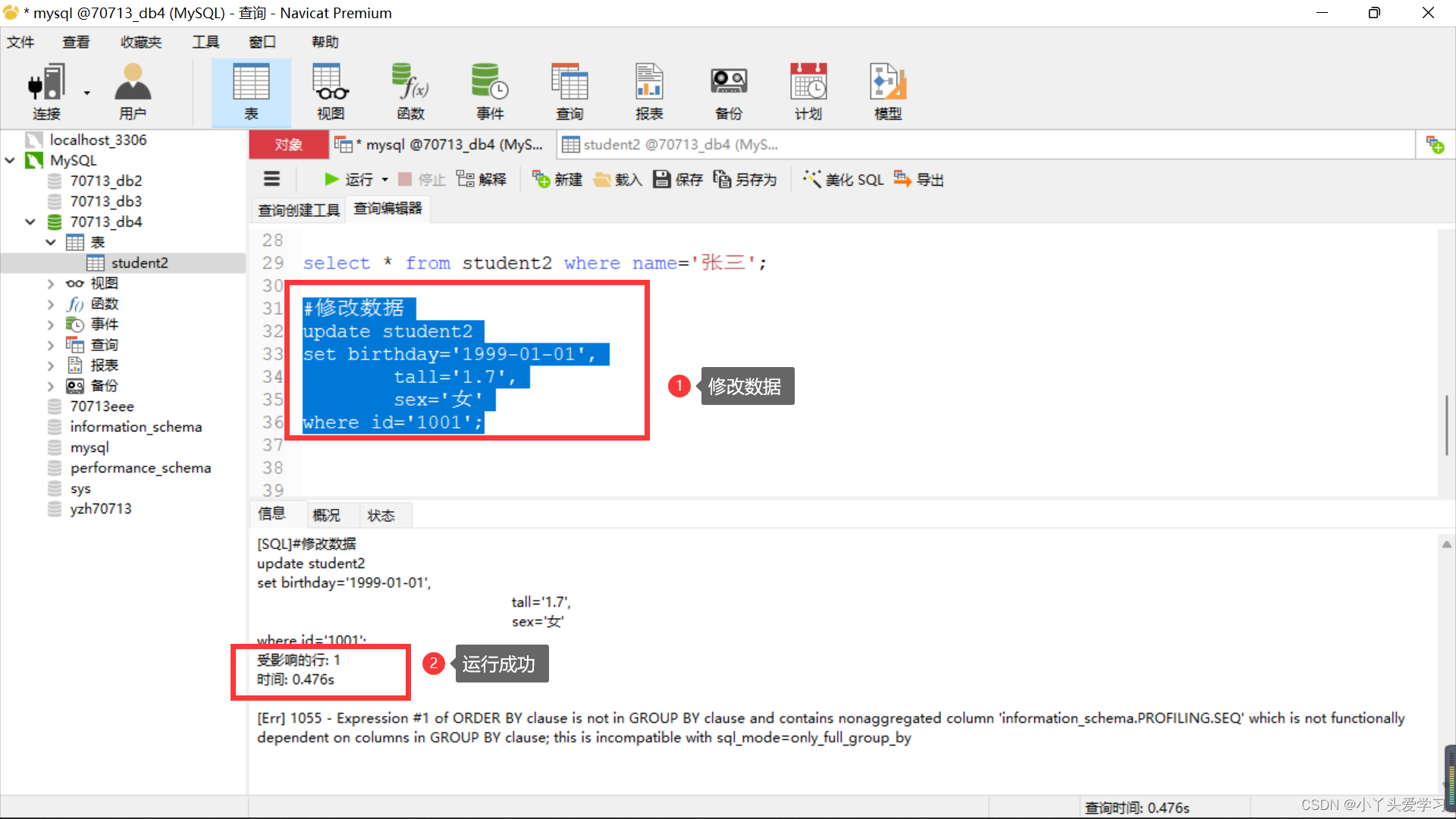
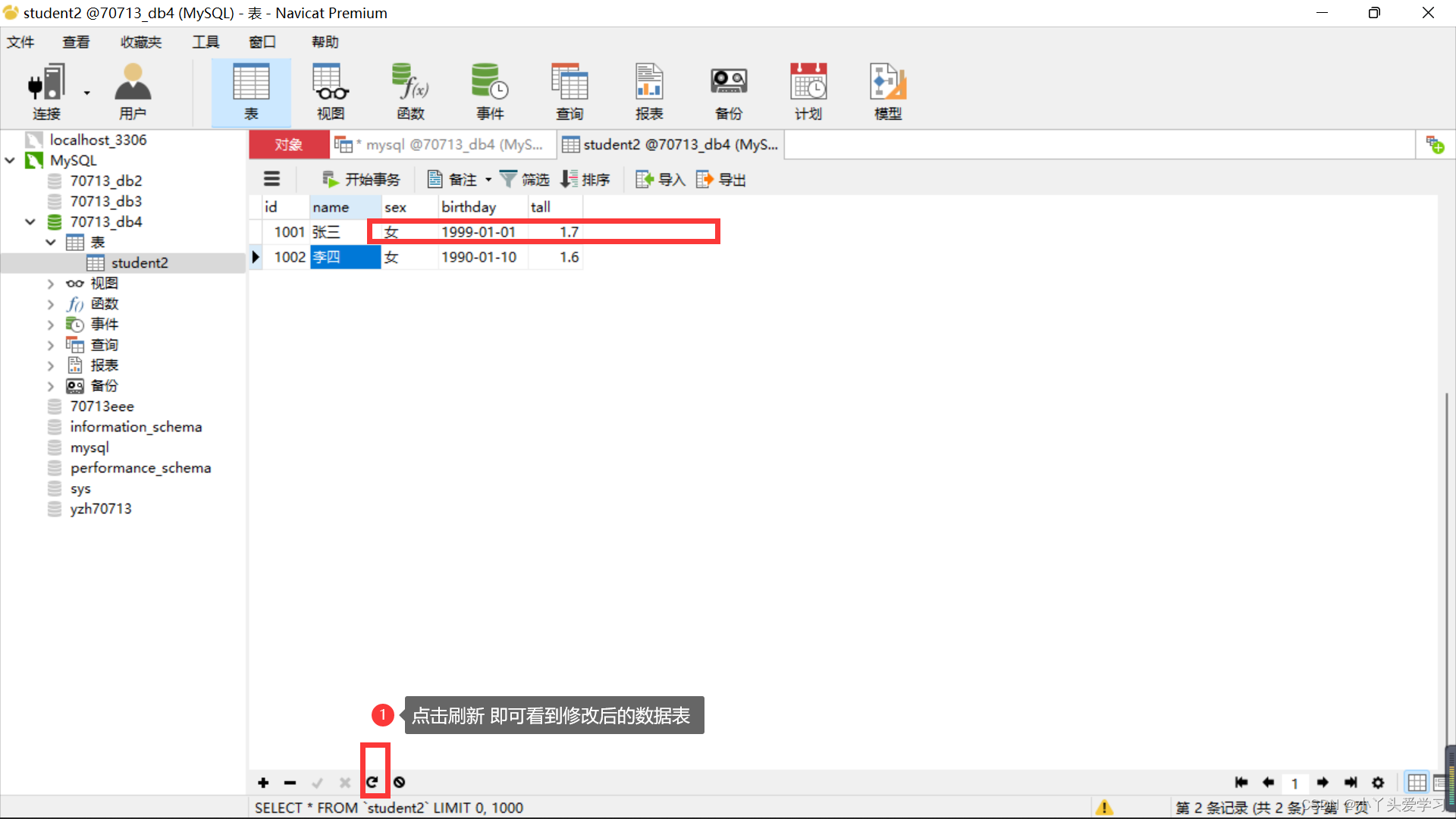
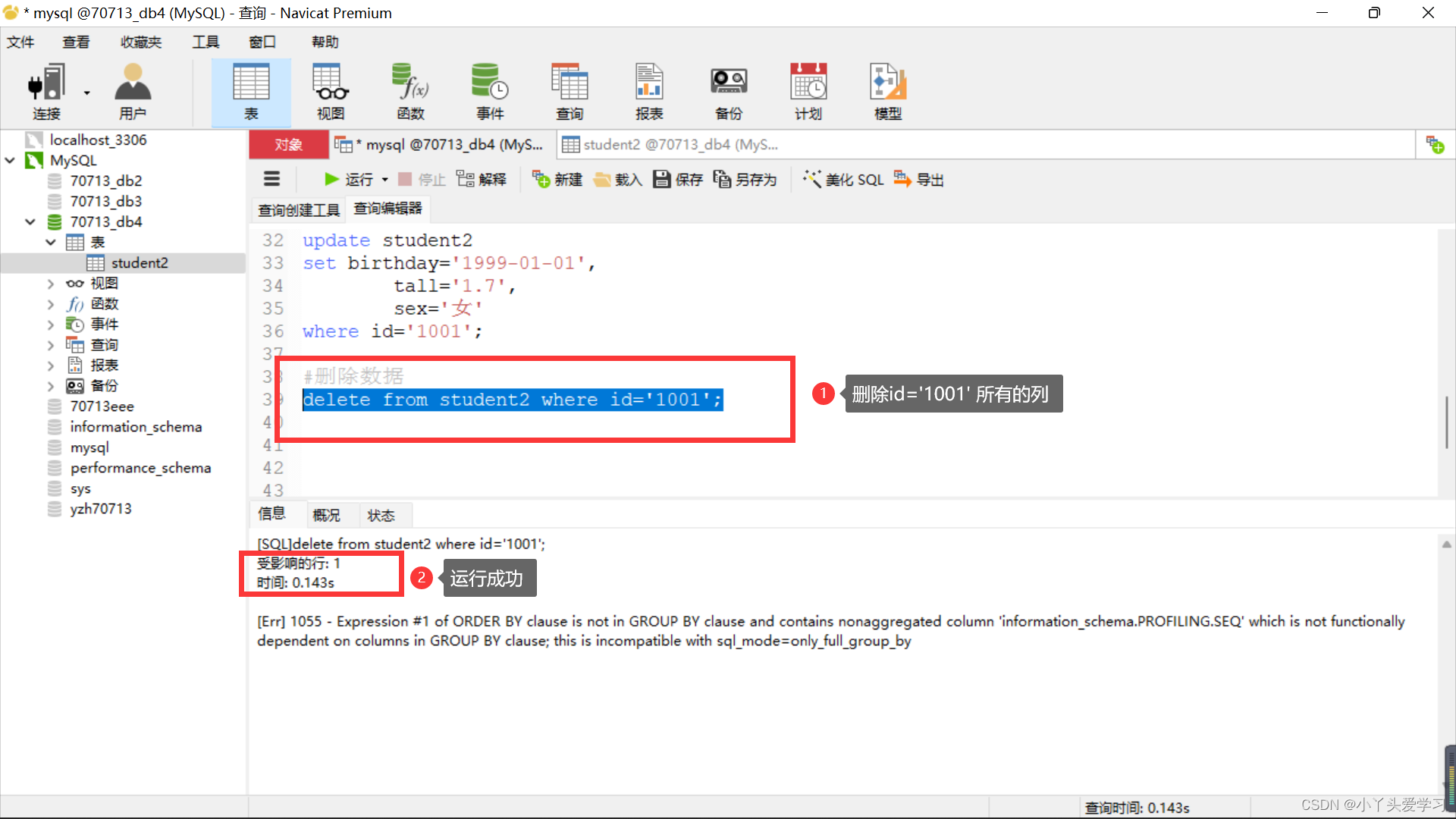

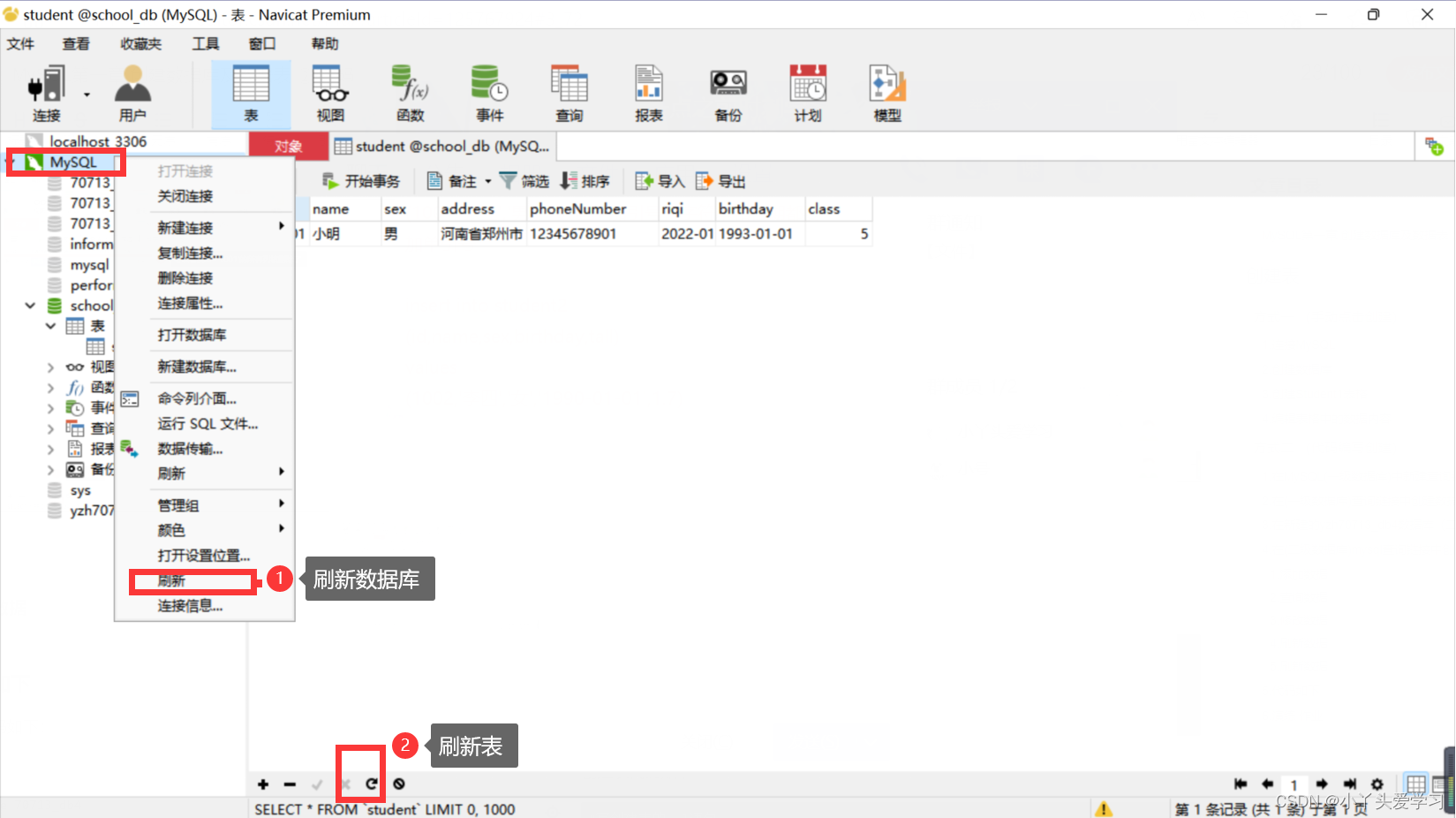
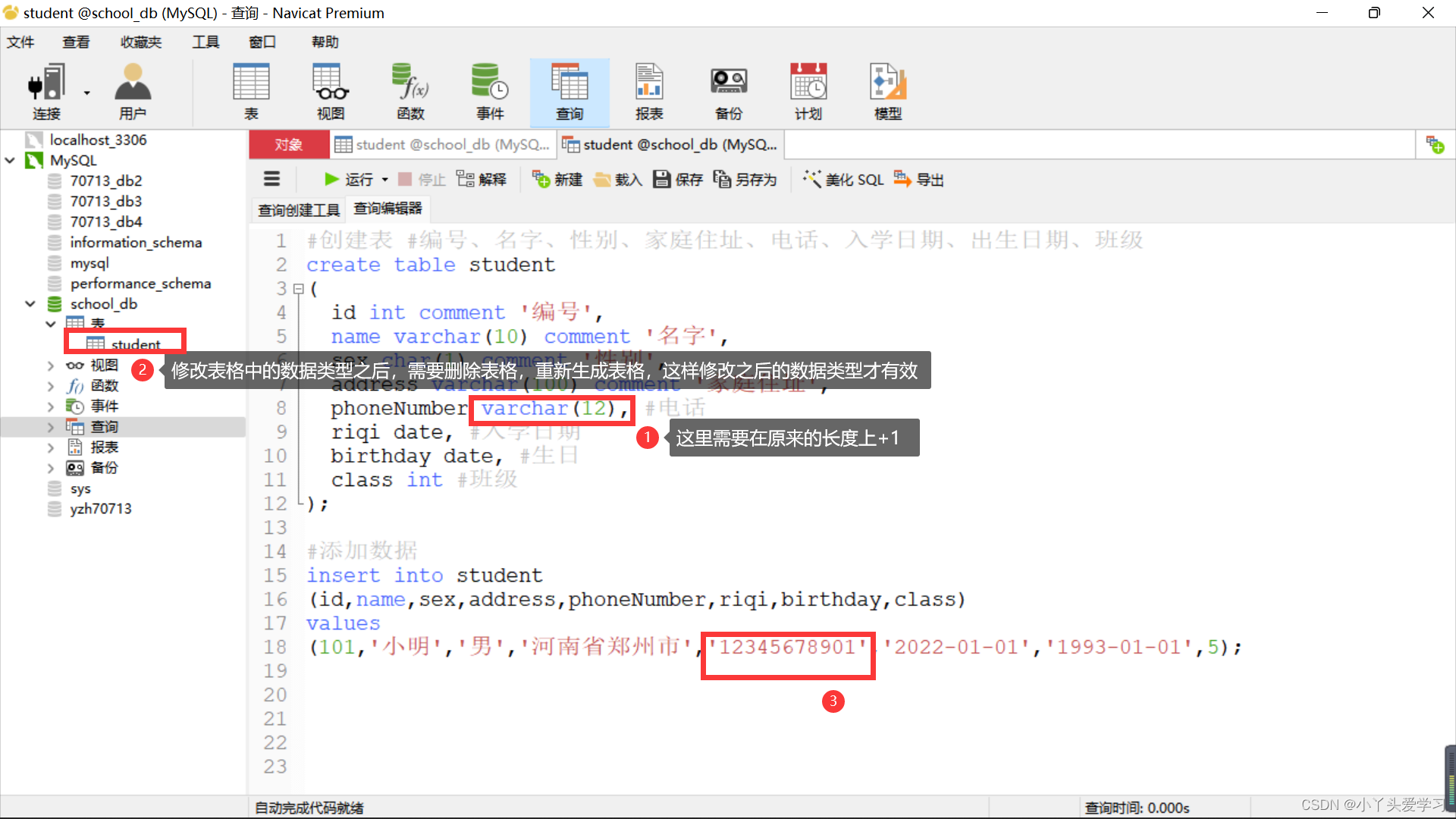
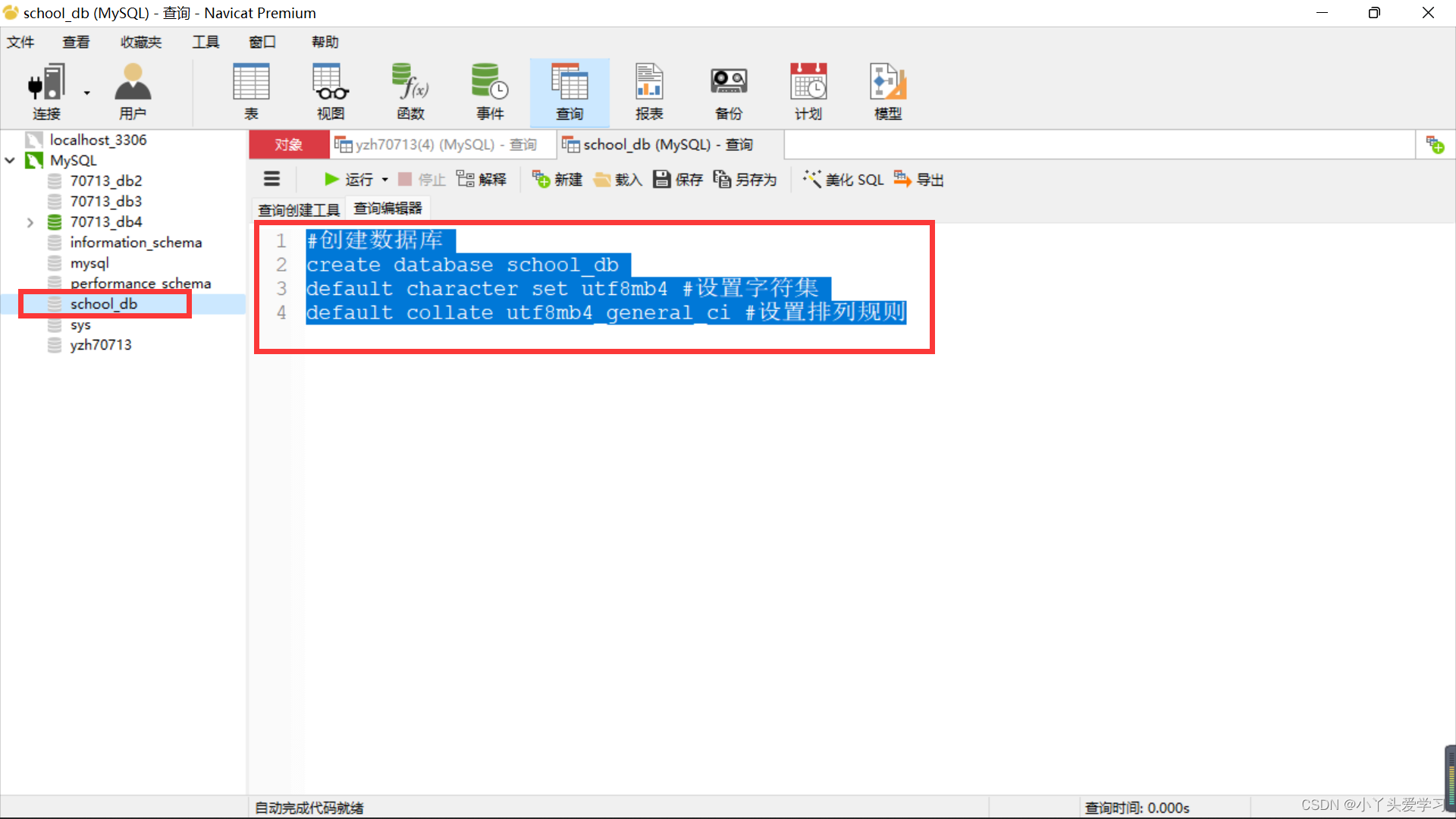
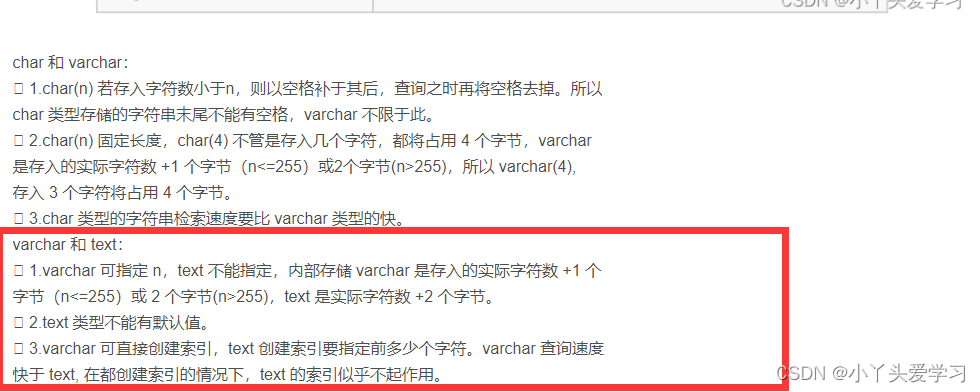
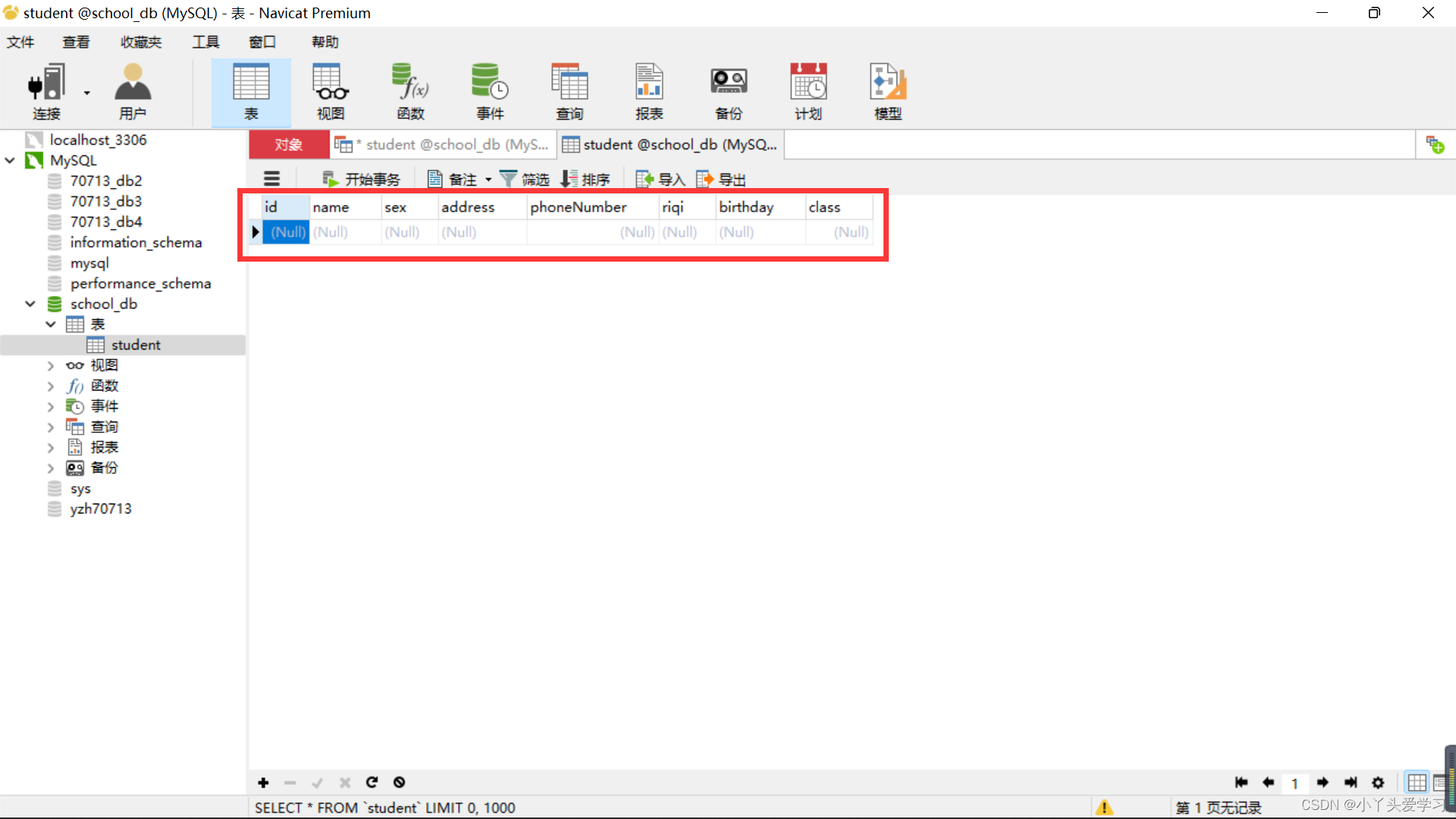
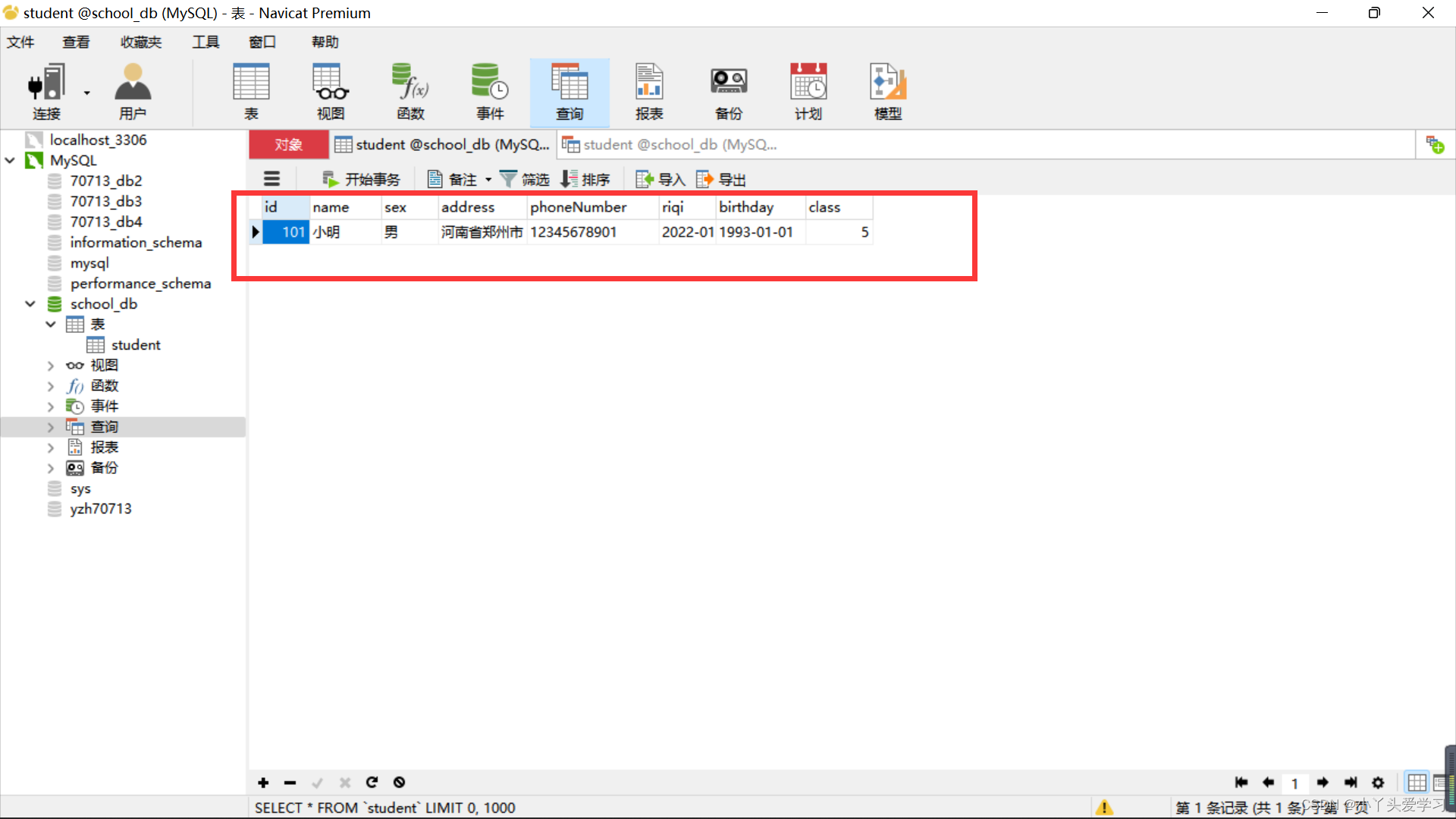
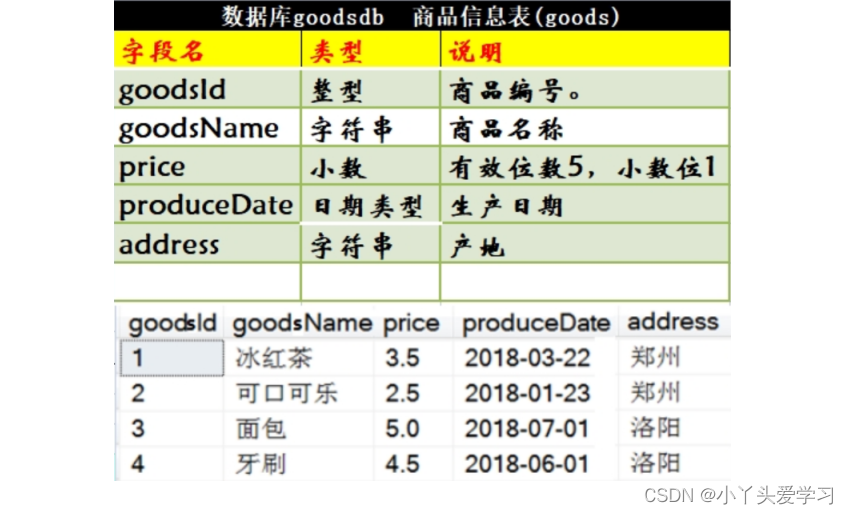
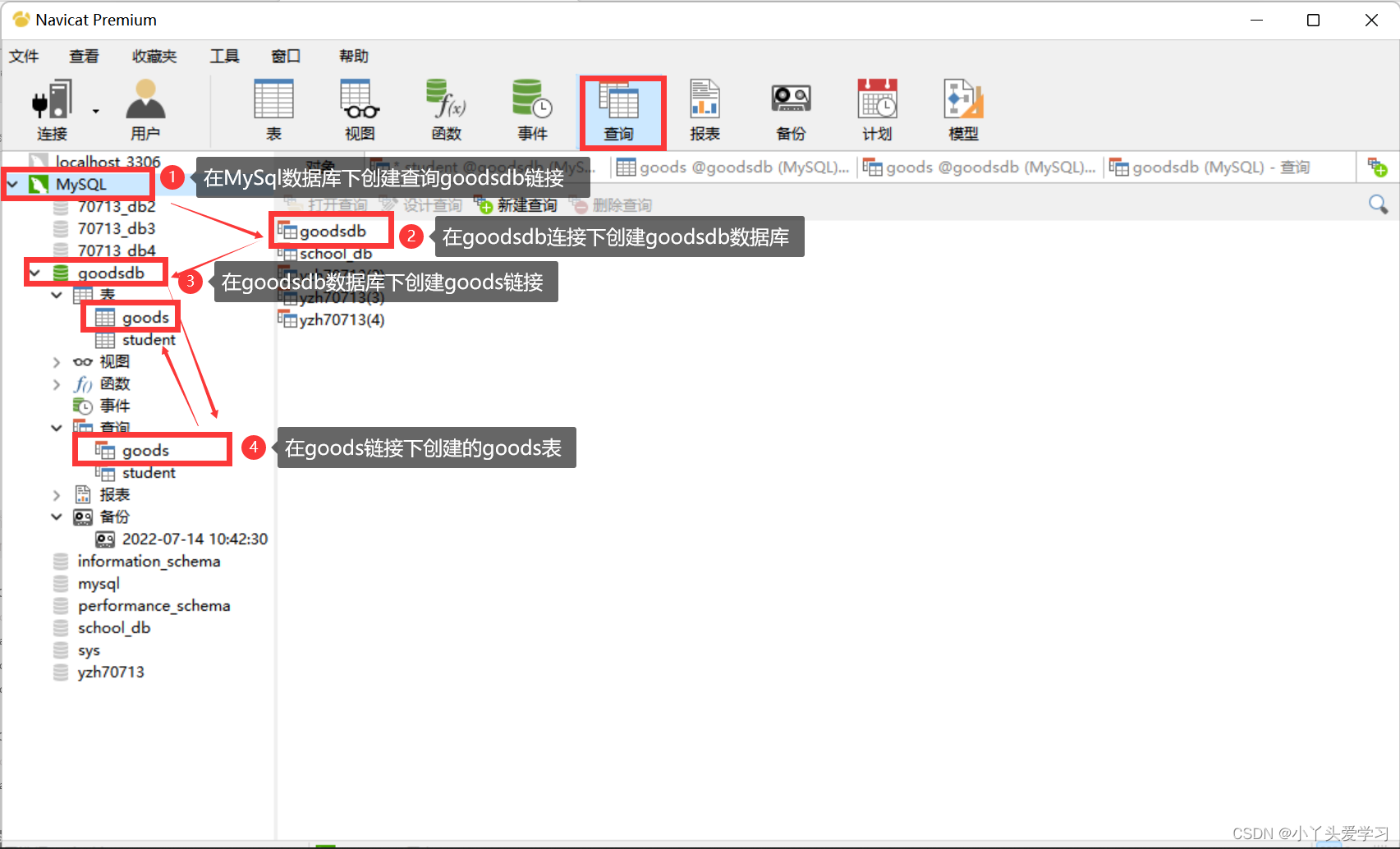 创建goodsdb数据库:
创建goodsdb数据库: